Lenovo ThinkCentre 7057, ThinkCentre 7062, ThinkCentre 7092, ThinkCentre 9342, ThinkCentre 9344 Hardware replacement guide [fi]
...Page 1
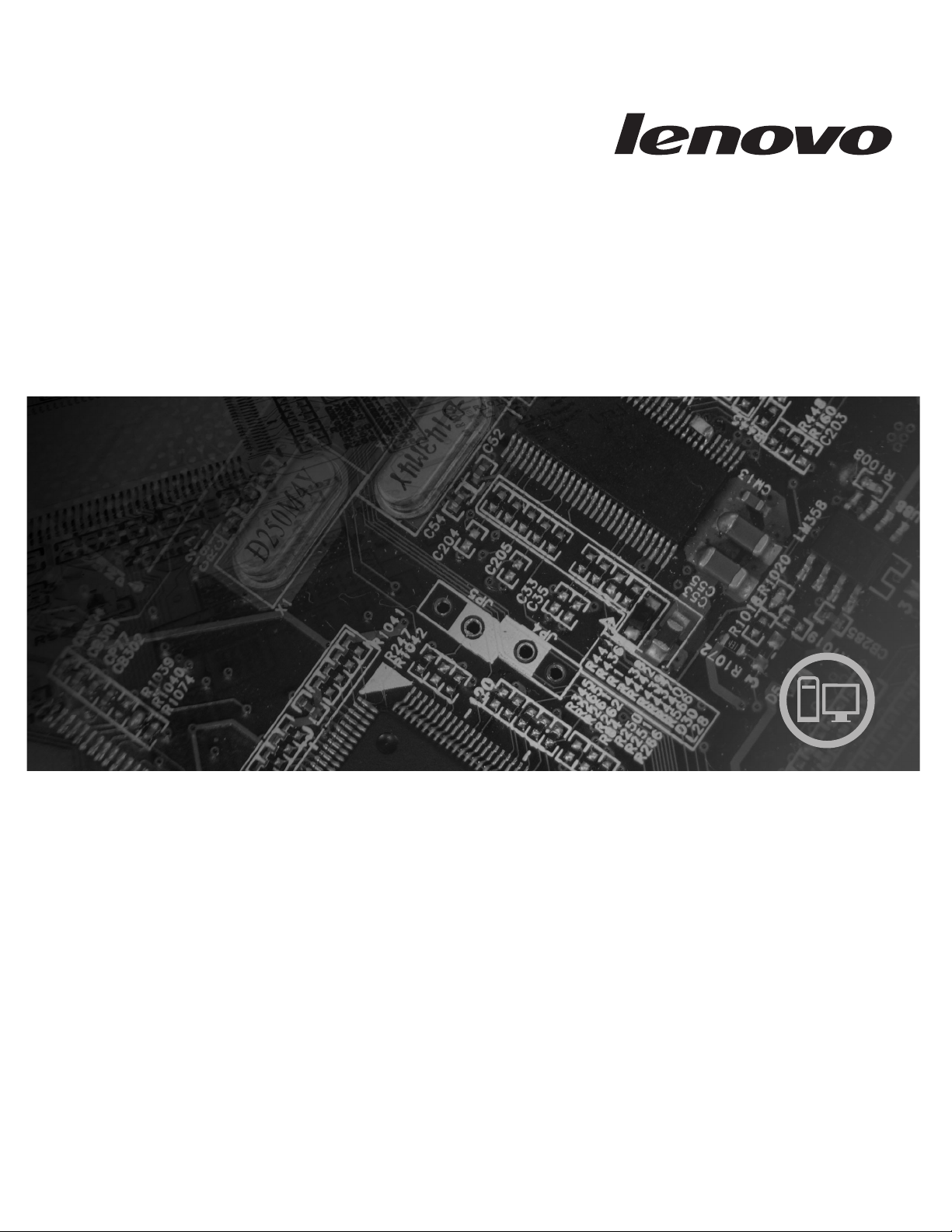
ThinkCentre
Laitteiston osien asennus- ja vaihto-opas
Konetyypit 7057, 7062, 7092, 9342, 9344, 9354, 9426, 9486, 9624,
9707, 9787, 9804, 9945
Page 2
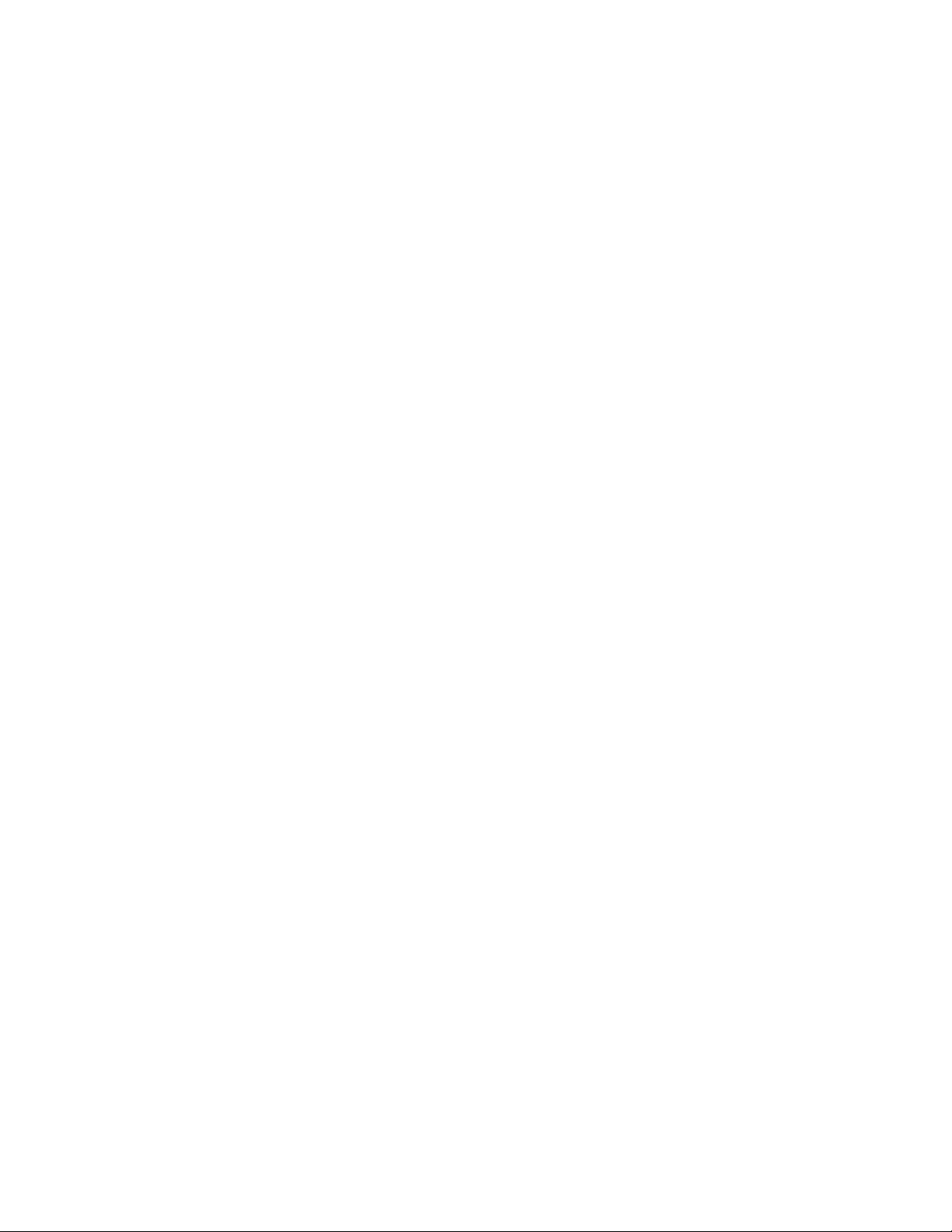
Page 3
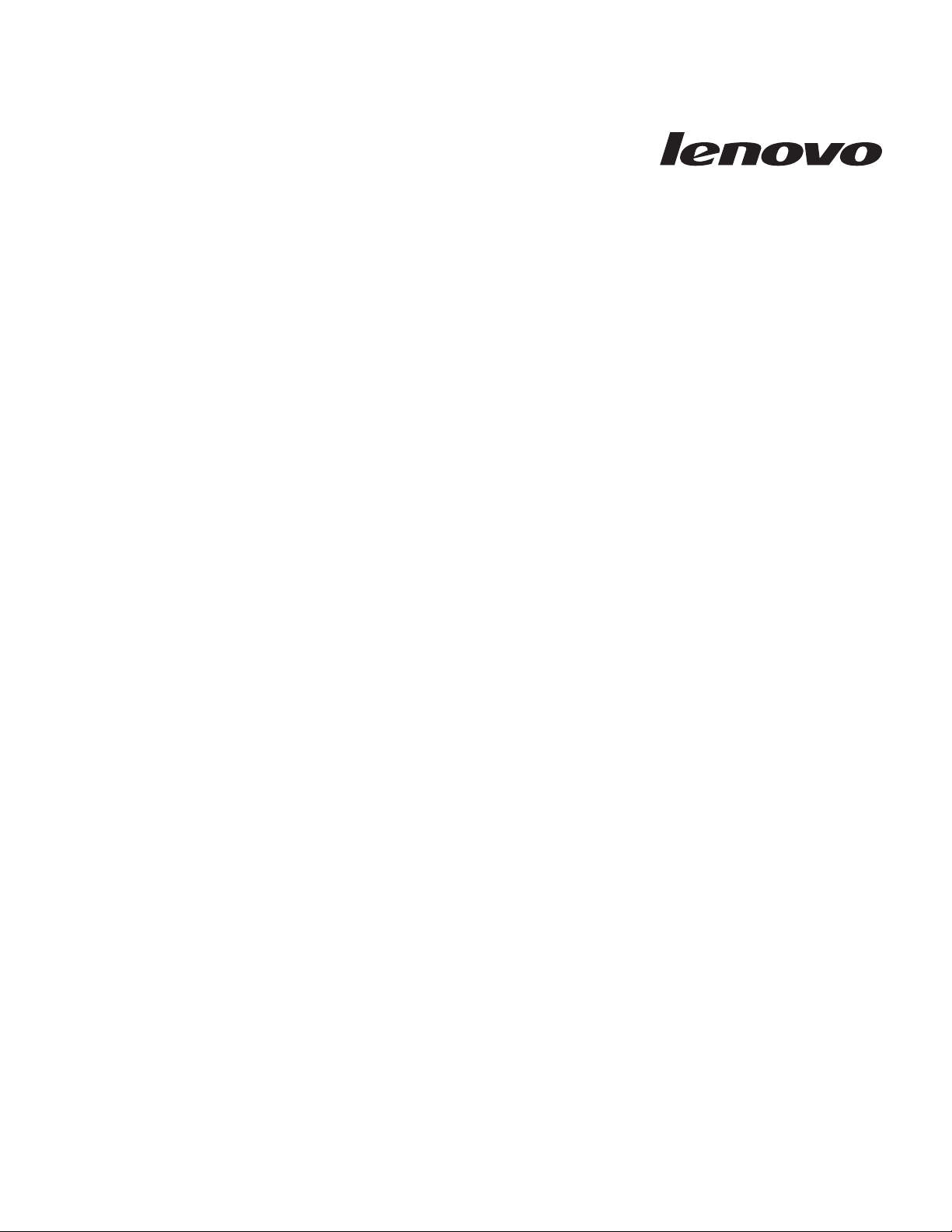
ThinkCentre
Laitteiston osien asenn us- ja vaihto-opas
Page 4
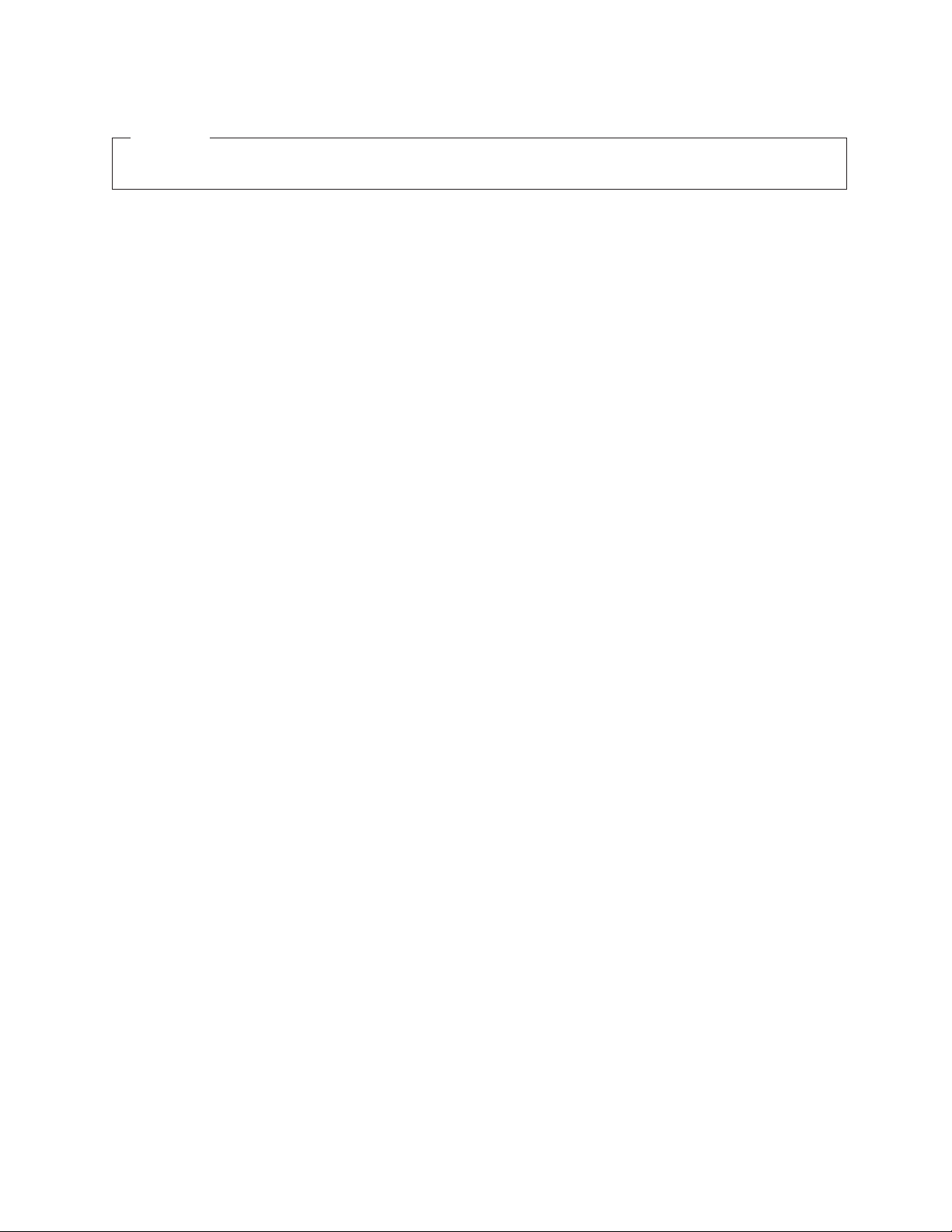
Huomautus
Ennen tämän julkaisun ja siinä kuvatun tuotteen käyttöä lue huolellisesti tämän tuotteen Turvaohjeet ja takuutiedot -julkaisu
ja tämän julkaisun kohta ”Huomioon otettavaa”, sivulla 39.
Ensimmäinen painos (heinäkuu 2008)
© Copyright Lenovo 2005, 2008.
Osien © Copyright International Business Machines Corporation 2005.
Kaikki oikeudet pidätetään.
Page 5
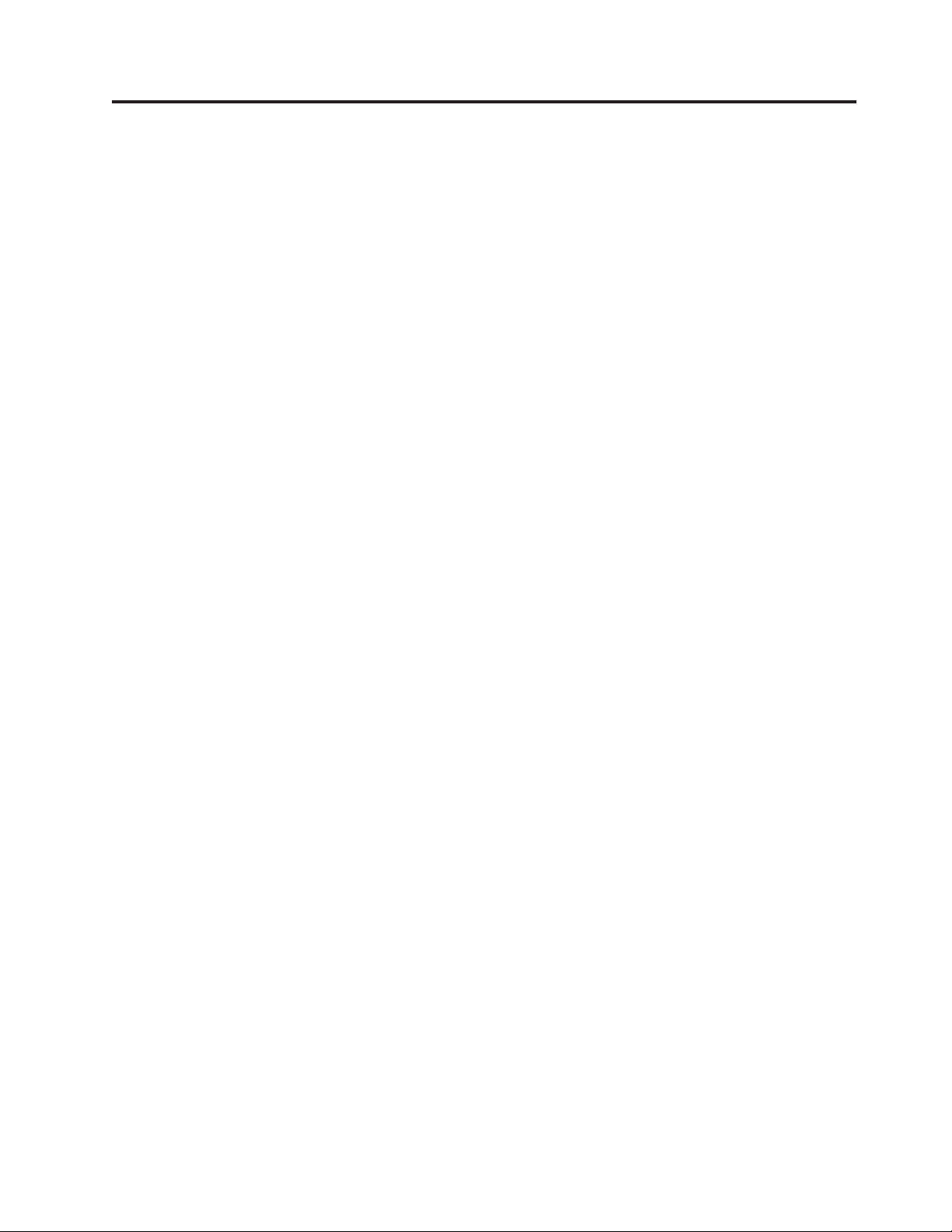
Sisältö
Kuvat . . . . . . . . . . . . . . . .v
Luku 1. Tärkeät turvaohjeet . . . . . .1
Luku 2. Esittely . . . . . . . . . . .3
Muita tietolähteitä . . . . . . . . . . . .3
Staattiselle sähkölle herkkien laitteiden käsittely . .3
Osien sijainti . . . . . . . . . . . . . .4
Tietokoneen etuosassa olevien säätimien ja
vastakkeiden sijainti . . . . . . . . . . .4
Tietokoneen takaosassa olevien vastakkeiden
paikannus . . . . . . . . . . . . . .5
Sisäisten osien sijainti . . . . . . . . . .7
Emolevyn osien sijainti . . . . . . . . . .8
Luku 3. Lisävarusteiden asennus ja
laitteiden vaihto . . . . . . . . . . .9
Tarvittavat työkalut . . . . . . . . . . . .9
Ulkoisten lisävarusteiden asennus . . . . . . .9
Kannen irrotus . . . . . . . . . . . . . .9
Emolevyn osien ja asemien käsittely . . . . . .10
Sisäisten lisävarusteiden asennus . . . . . . .11
Muistimoduulin asennus . . . . . . . . .11
PCI-sovittimien asennus . . . . . . . . .13
Sisäisten asemien asennus . . . . . . . .14
Pariston vaihto . . . . . . . . . . . . .18
Kiintolevyaseman vaihto . . . . . . . . . .20
Levykeaseman vaihto . . . . . . . . . . .22
Optisen aseman vaihto . . . . . . . . . .23
Jäähdytyslevyn ja tuuletinmoduulin vaihto . . . .25
Järjestelmän tuuletinmoduulin vaihto . . . . . .26
Muistimoduulin vaihto . . . . . . . . . .27
PCI-sovittimen vaihto . . . . . . . . . . .28
Sisäisen kaiuttimen vaihto . . . . . . . . .30
Näppäimistön vaihto . . . . . . . . . . .31
Hiiren vaihto . . . . . . . . . . . . . .31
Luku 4. Osien asennuksen viimeistely 33
Laiteajurien hankinta . . . . . . . . . . .34
Luku 5. Suojausominaisuudet . . . . .35
Vaijerilukko . . . . . . . . . . . . . .35
Riippulukko . . . . . . . . . . . . . .36
Suojaus salasanan avulla . . . . . . . . . .36
Kadonneen tai unohtuneen salasanan poisto
(CMOS-muistin tyhjennys) . . . . . . . . .36
Liite. Huomioon otettavaa . . . . . .39
Television käyttöön liittyvä huomautus . . . . .40
Tavaramerkit . . . . . . . . . . . . . .40
© Lenovo 2005, 2008. Osien © IBM Corp. 2005. iii
Page 6
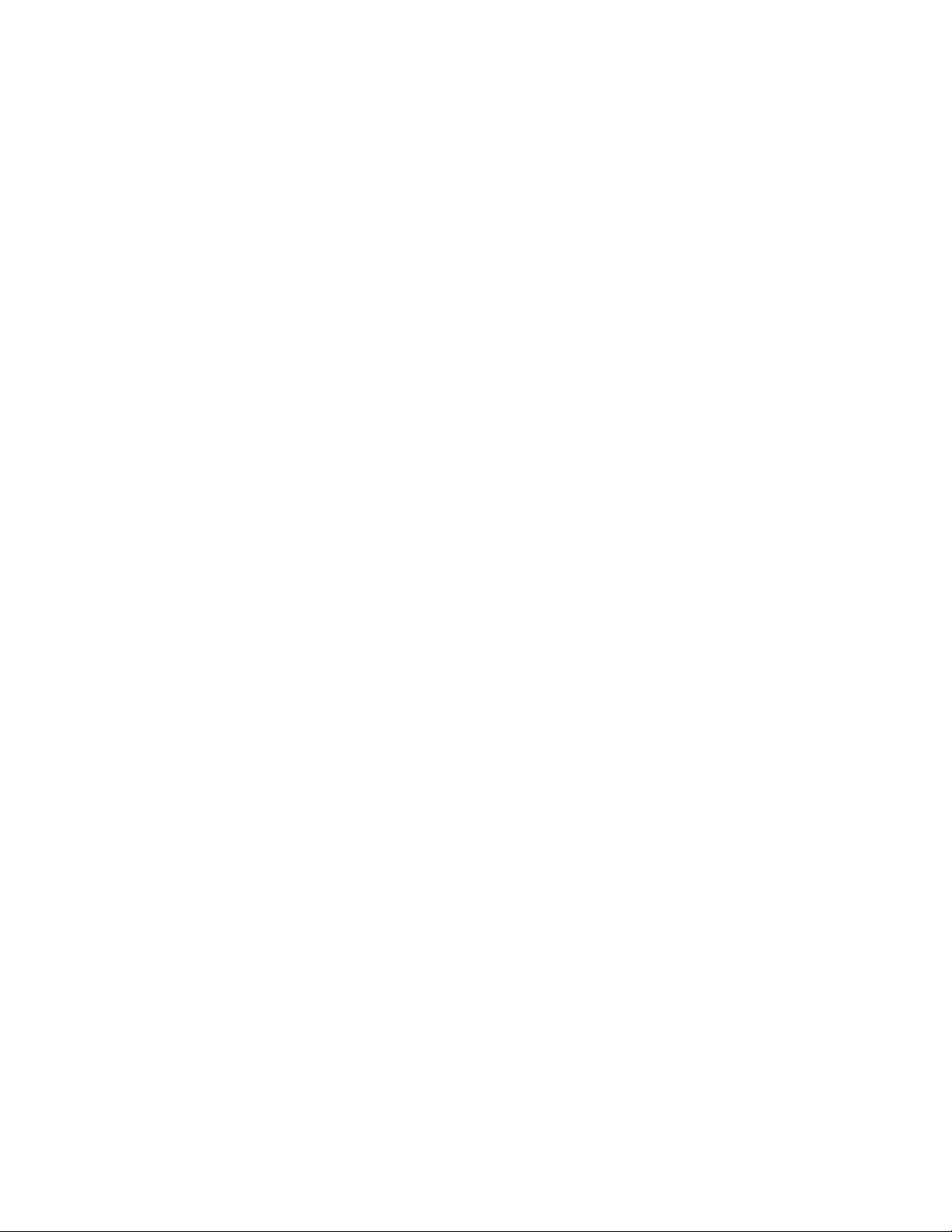
iv Laitteiston osien asennus- ja vaihto-opas
Page 7
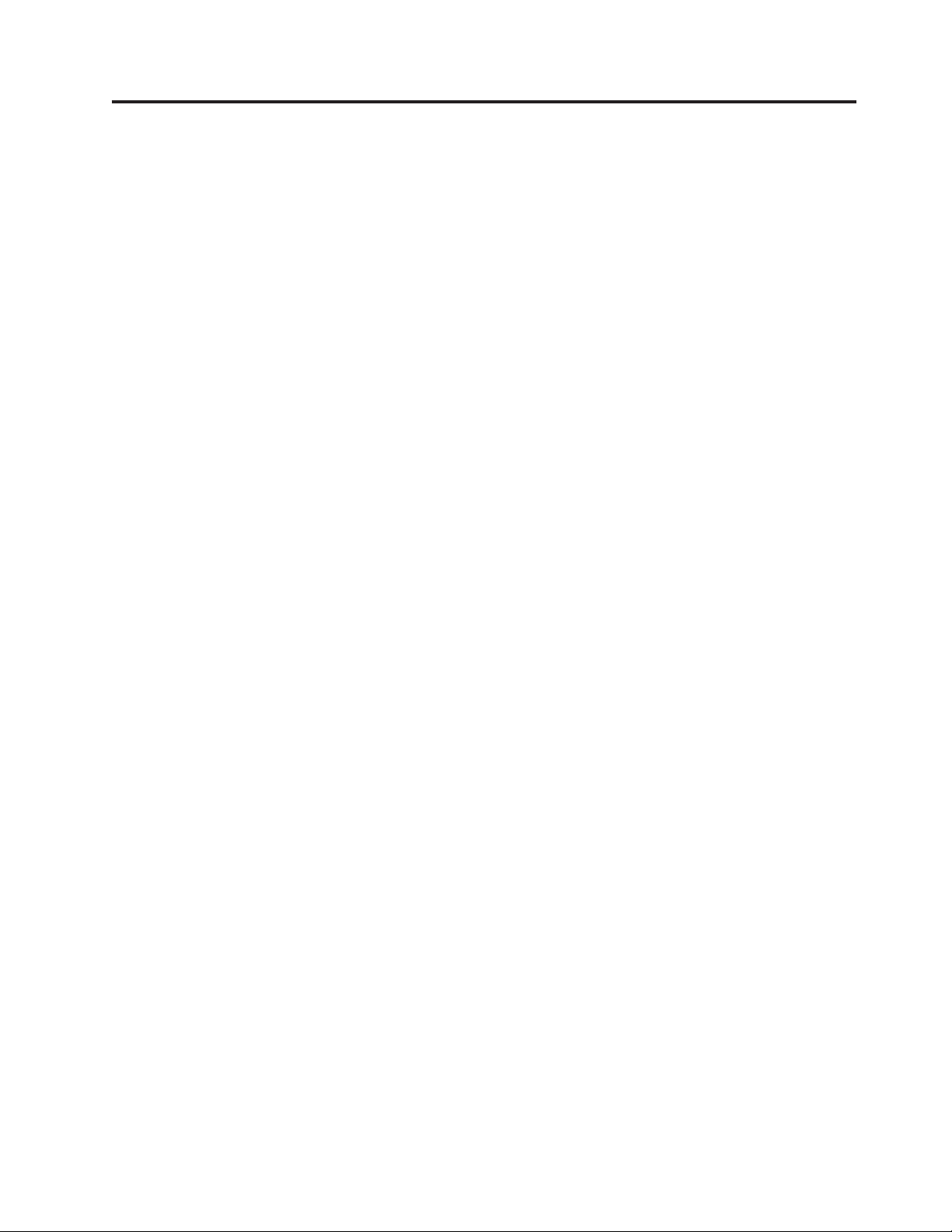
Kuvat
1. Portit ja vastakkeet. . . . . . . . . . .4
2. Vastakkeiden sijainti. . . . . . . . . . .5
3. Osien sijainti. . . . . . . . . . . . .7
4. Emolevyn osien sijainti. . . . . . . . . .8
5. Kannen irrotus työntämällä. . . . . . . .10
6. Peitelevyn poisto. . . . . . . . . . .10
7. PCI-sovitinkortin irrotus. . . . . . . . .11
8. Asemakehikon irrotus. . . . . . . . . .11
9. Kiinnityspidikkeet. . . . . . . . . . .12
10. Muistimoduulin asetus paikalleen. . . . . .12
11. Sovittimien lukitussalvan avaus. . . . . .13
12. Sovitinkortin lukitus paikalleen. . . . . . .14
13. Asemapaikat. . . . . . . . . . . . .15
14. Kiinnityspidike. . . . . . . . . . . .16
15. Aseman asennus. . . . . . . . . . .16
16. SATA-aseman liittäminen. . . . . . . . .17
17. Kiinnityspidike. . . . . . . . . . . .17
18. Levykeaseman asennus. . . . . . . . .17
19. Pariston poisto. . . . . . . . . . . .18
20. Pariston asennus. . . . . . . . . . .19
21. Kiintolevyaseman poisto. . . . . . . . .20
22. Nastojen kohdistus kiintolevyaseman reikiin. 21
23. Levykeaseman poisto. . . . . . . . . .22
24. Levykeaseman kiinnityspidike. . . . . . .22
25. Uuden levykeaseman asennus. . . . . . .22
26. Optisen aseman poisto. . . . . . . . .23
27. Optisen aseman kiinnityspidike. . . . . .23
28. Uuden optisen aseman asennus. . . . . .24
29. Pidikkeellä kiinnitetyn jäähdytyslevyn irrotus. 25
30. Jäähdytyslevyn lukitus muoviseen
kiinnityspidikkeeseen. . . . . . . . . .26
31. Tuulettimen irrotus. . . . . . . . . . .27
32. Muistimoduulin poisto. . . . . . . . .28
33. Muistimoduulin asennus. . . . . . . . .28
34. Sovitinkortin irrotus. . . . . . . . . .29
35. Uuden sovitinkortin asennus. . . . . . .29
36. Sisäisen kaiuttimen irrotus. . . . . . . .30
37. Näppäimistövastakkeet. . . . . . . . .31
38. Hiirivastakkeet. . . . . . . . . . . .32
39. Kannen asetus paikalleen. . . . . . . . .33
40. Vaijerilukon aukko. . . . . . . . . . .35
41. Riippulukon lenkki. . . . . . . . . . .36
© Lenovo 2005, 2008. Osien © IBM Corp. 2005. v
Page 8
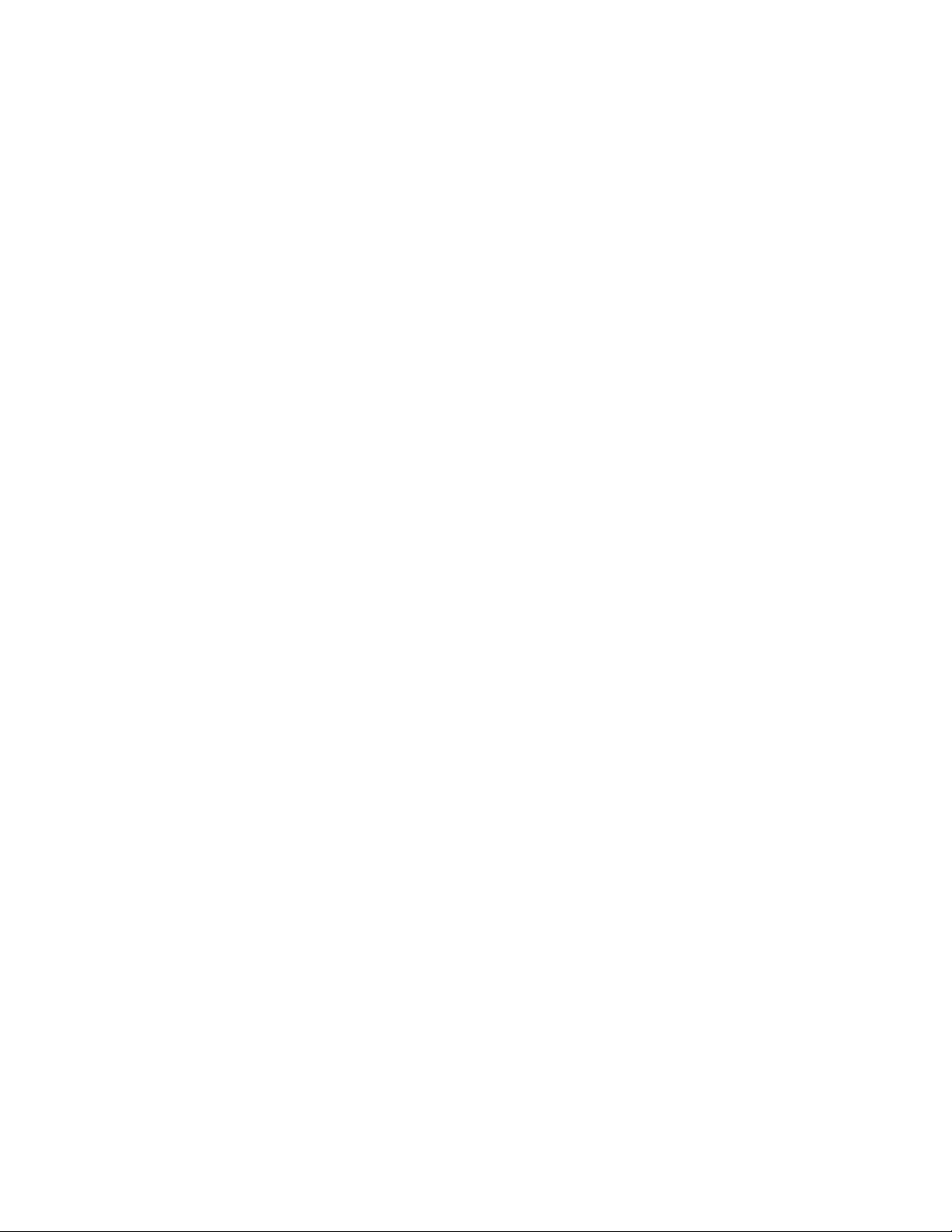
vi Laitteiston osien asennus- ja vaihto-opas
Page 9
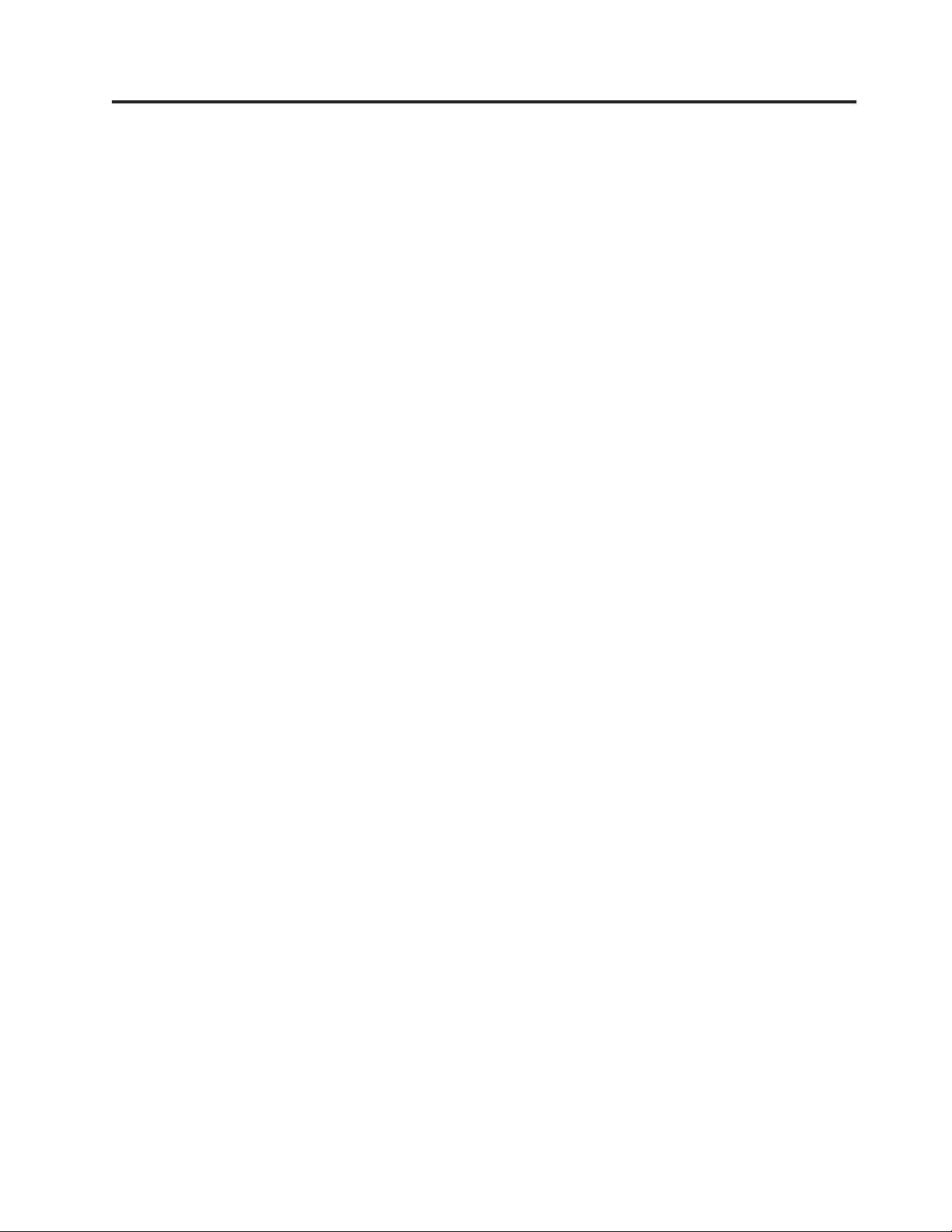
Luku 1. Tärkeät turvaohjeet
Varoitus:
Lue huolellisesti kaikki tähän tuotteeseen liittyvät turvaohjeet, ennen kuin teet
mitään tässä julkaisussa kuvattuja toimia. Uusimmat turvaohjeet ovat tämän
tuotteen mukana toimitetussa Turvaohjeet ja takuutiedot -julkaisussa.
Turvaohjeiden tuntemus vähentää henkilövahinkojen ja tuotevaurioiden riskiä.
Jos käytössäsi ei ole Turvaohjeet ja takuutiedot -julkaisua, voit noutaa sen Lenovon
Web-tukisivustosta osoitteessa
http://www.lenovo.com/support.
© Lenovo 2005, 2008. Osien © IBM Corp. 2005. 1
Page 10
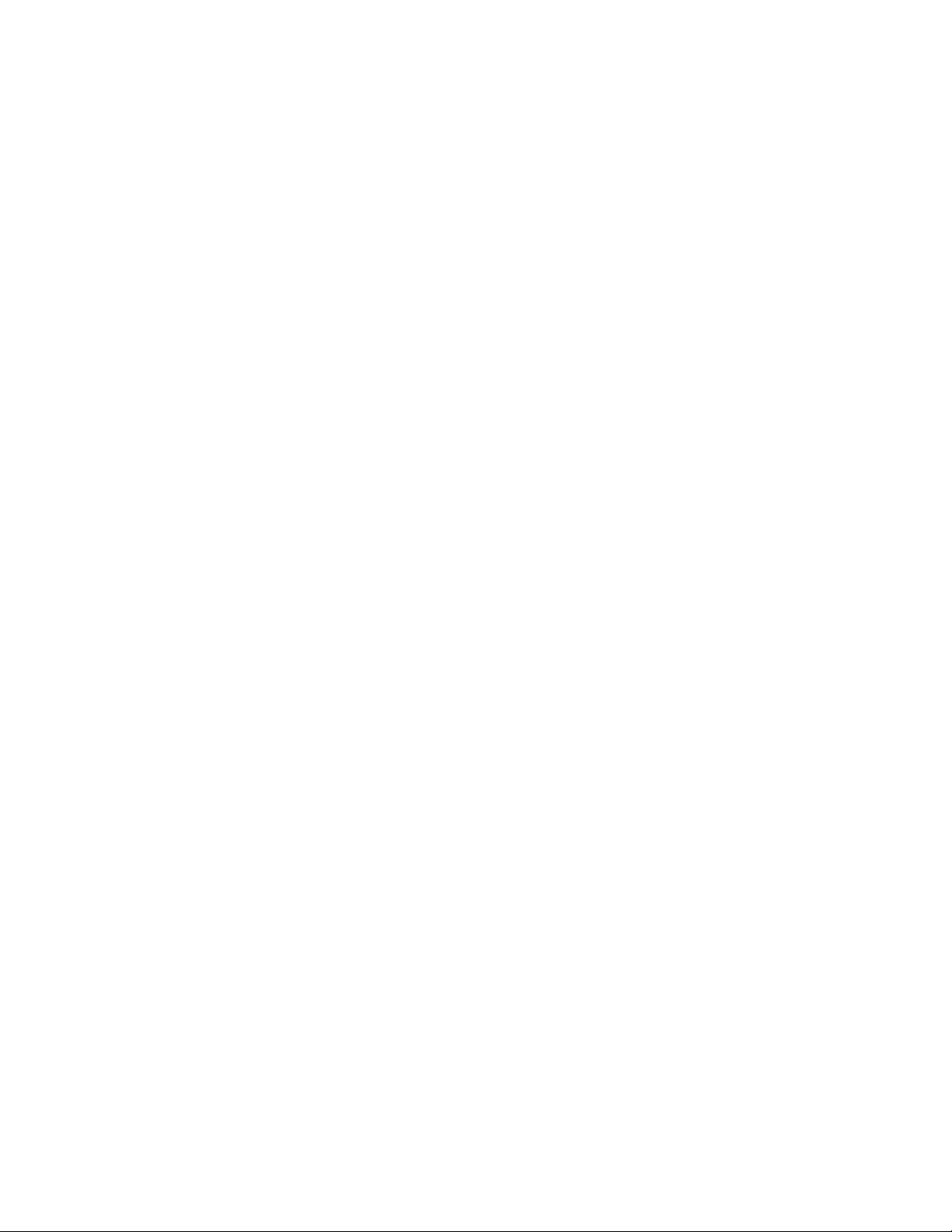
2 Laitteiston osien asennus- ja vaihto-opas
Page 11
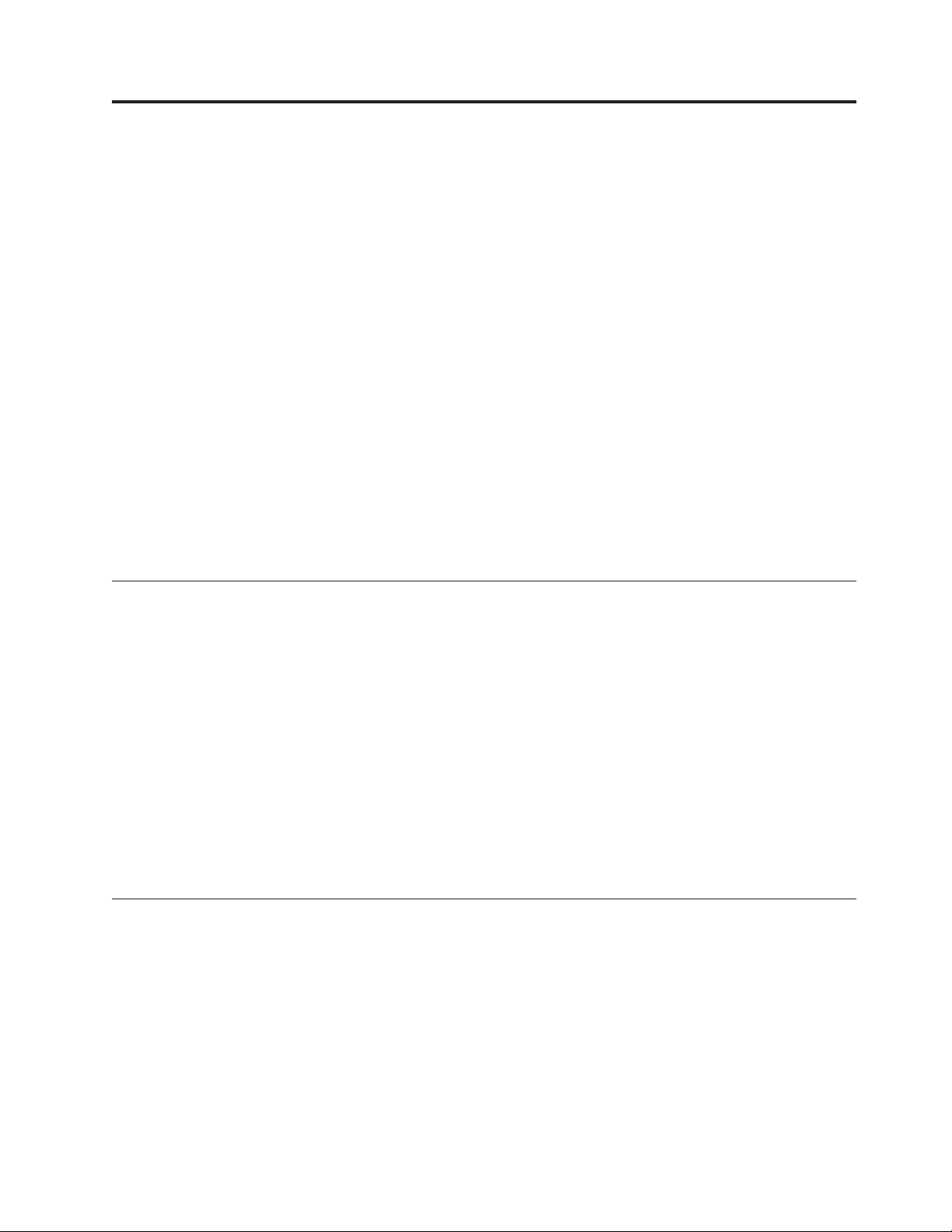
Luku 2. Esittely
Tämä julkaisu on tarkoitettu käyttäjille, jotka asentavat lisävarusteita tai vaihtavat
asiakkaan vaihdettavissa olevia osia (CRU, Customer Replaceable Unit).
Huomautus: Käytä vain Lenovon toimittamia osia.
Tässä oppaassa on ohjeita seuraavien osien asennuksesta ja vaihdosta:
v paristo
v kiintolevyasema
v levykeasema
v optinen asema
v jäähdytyslevy ja tuuletinmoduuli
v järjestelmän tuuletinmoduuli
v muistimoduuli
v PCI-sovitin
v sisäinen kaiutin
v näppäimistö
v hiiri.
Muita tietolähteitä
Internet-yhteyden avulla saat käyttöösi uusimmat tietokoneen käyttöä koskevat
tiedot Web-sivuilta.
Sivuilla ovat seuraavia tietoja:
v asiakkaan vaihdettavissa olevien osien irrotus- ja asennusohjeet
v videot asiakkaan vaihdettavissa olevien osien irrotuksesta ja asennuksesta
v julkaisut
v vianmääritystiedot
v osia koskevat tiedot
v noudettavat tiedostot ja ajurit
v linkkejä muihin hyödyllisiin tietolähteisiin
v tukipalvelupuhelinnumeroiden luettelo.
tiedot ovat Web-osoitteessa http://www.lenovo.com/support.
Nämä
Staattiselle sähkölle herkkien laitteiden käsittely
Älä avaa uuden osan sisältävää staattiselta sähköltä suojaavaa pakettia, ennen kuin
viallinen osa on poistettu tietokoneesta, ja olet valmis asentamaan uuden osan.
Staattisesta sähköstä ei ole vaaraa ihmiselle, mutta se saattaa vioittaa tietokoneen
osia.
Jotta välttäisit staattisen sähkön aiheuttamat vauriot, noudata seuraavia varotoimia
käsitellessäsi laitteisto-osia ja muita tietokoneen osia:
v Vältä tarpeettomia liikkeitä. Liikkuminen kerää staattista sähkövarausta
ympärillesi.
© Lenovo 2005, 2008. Osien © IBM Corp. 2005. 3
Page 12
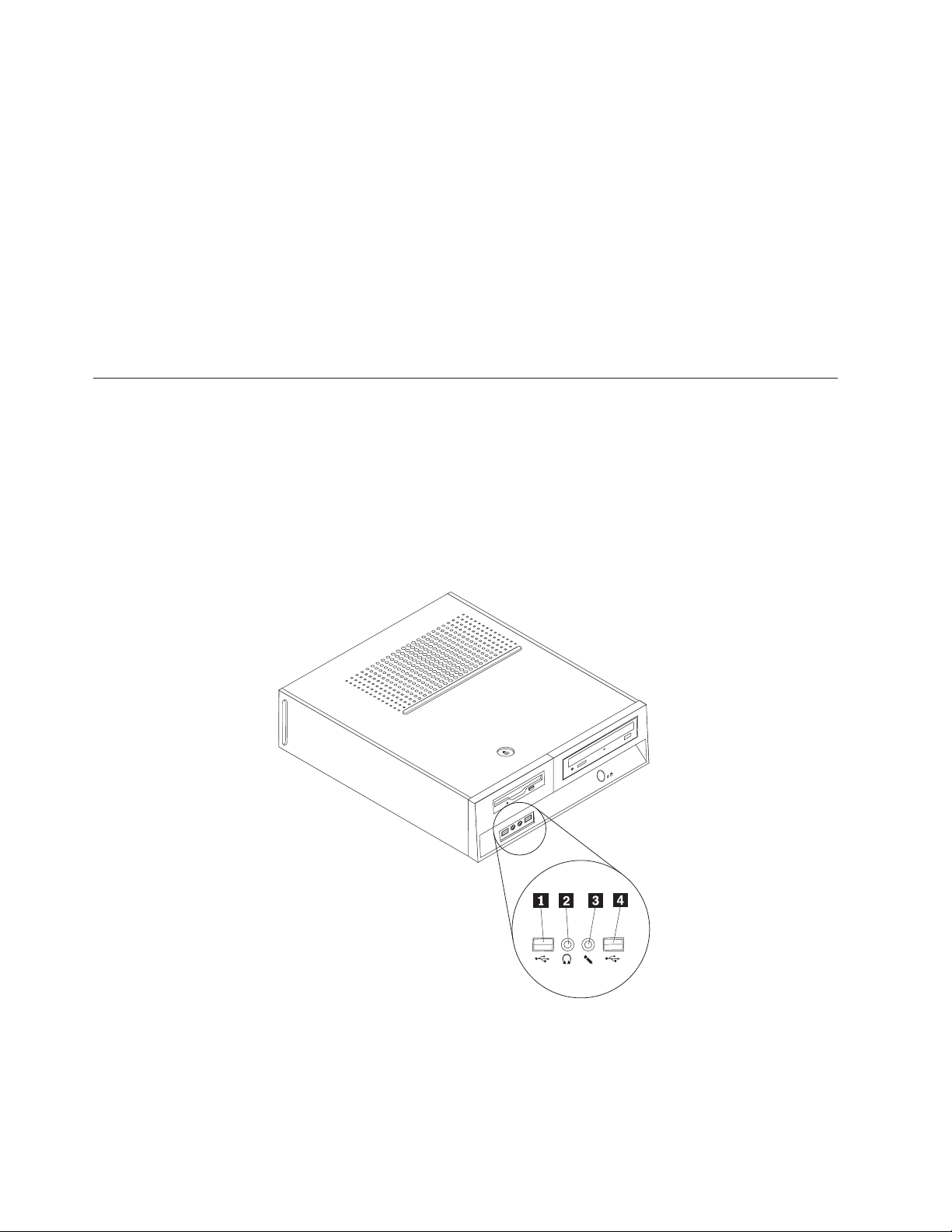
Osien sijainti
Tietokoneen etuosassa olevien säätimien ja vastakkeiden sijainti
v Käsittele laitteisto-osia ja muita tietokoneen osia aina varovaisesti. Tartu
sovitinkortteihin, muistimoduuleihin, emolevyihin ja suorittimiin aina niiden
reunoista. Älä koske paljaisiin virtapiireihin tai liittimiin.
v Älä anna muiden henkilöiden koskea laitteisto-osiin tai muihin tietokoneen osiin.
v Ennen kuin vaihdat järjestelmään uuden osan, kosketa osan staattiselta sähköltä
suojaavalla pakkauksella sovitinkorttipaikan metallista kantta tai tietokoneen
maalaamatonta metallipintaa vähintään kahden sekunnin ajan. Tämä pienentää
pakkauksen ja kehosi staattista varausta.
v Mikäli mahdollista, poista osa pakkauksestaan ja asenna se suoraan
tietokoneeseen laskematta sitä välillä käsistäsi. Jos tämä ei onnistu, aseta osan
staattiselta sähköltä suojaava pakkaus tasaiselle pinnalle ja osa pakkauksen
päälle.
v Älä aseta osaa keskusyksikön kannen tai muun metallipinnan päälle.
Tämä luku sisältää kuvia, joista käy ilmi tietokoneen erilaisten vastakkeiden,
säätimien ja muiden osien sijainti. Keskusyksikön kannen irrotusohjeet ovat
kohdassa ”Kannen irrotus” sivulla 9.
Kuva 1 ilmaisee keskusyksikön etuosassa olevien vastakkeiden ja porttien sijainnin.
Kuva 1. Portit ja vastakkeet.
1 USB-portti 3 Mikrofonivastake
2 Kuulokevastake 4 USB-portti
4 Laitteiston osien asennus- ja vaihto-opas
Page 13
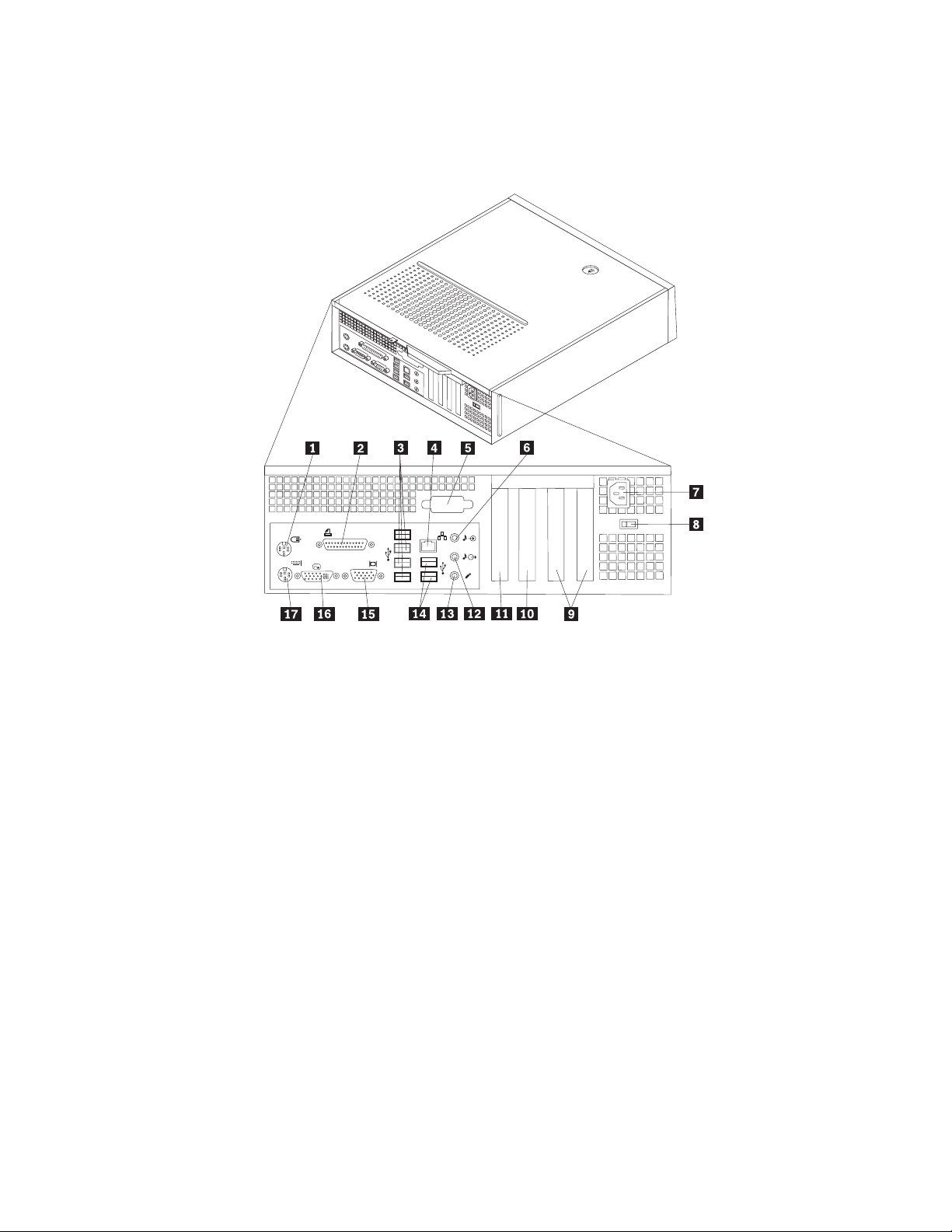
Tietokoneen takaosassa olevien vastakkeiden paikannus
Kuva 2 ilmaisee keskusyksikön takaosassa olevien vastakkeiden ja porttien
sijainnin.
Kuva 2. Vastakkeiden sijainti.
1 Hiirivastake 10 PCI Express 16x -sovittimen vastake
2 Rinnakkaisportti 11 PCI Express x1 -sovittimen vastake
3 USB-portit (4) 12 Ääni ulos -vastake
4 Ethernet-vastake 13 Mikrofonivastake
5 Sarjaportti (joissakin malleissa) 14 USB-portit (2)
6 Ääni sisään -vastake 15 VGA-näyttimen vastake
7 Verkkojohdon vastake 16 DVI-näyttimen vastake
8 Jännitekytkin (joissakin malleissa) 17 Näppäimistövastake
9 PCI-sovittimen vastakkeet (2)
Luku 2. Esittely 5
Page 14
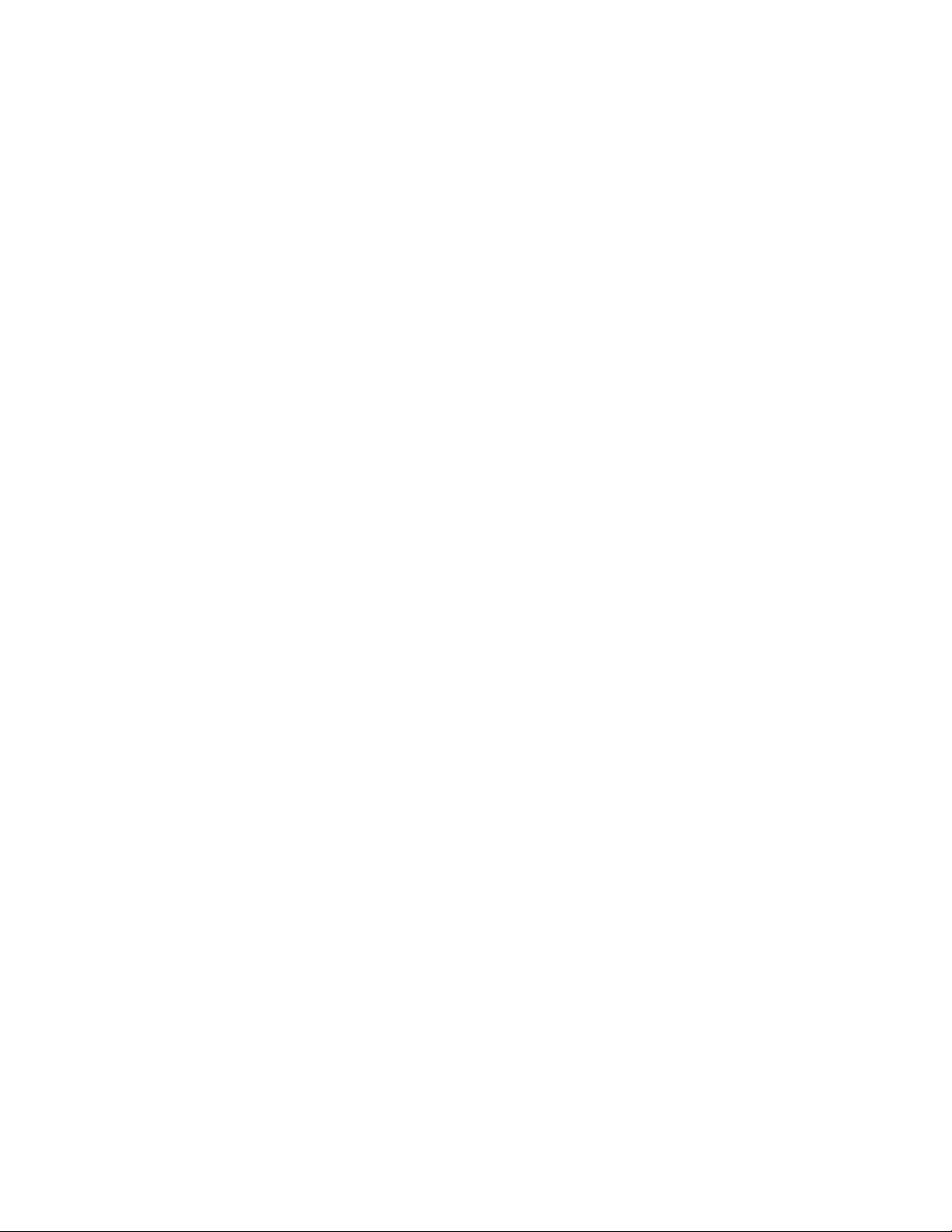
Vastake Kuvaus
Hiirivastake Tähän vastakkeeseen voidaan liittää hiiri tai jokin muu
paikannuslaite, joka käyttää hiiren vakiomallista vastaketta.
Näppäimistövastake Tähän vastakkeeseen voidaan liittää näppäimistö, joka käyttää
vakiomallista vastaketta.
Rinnakkaisportti Tähän vastakkeeseen voidaan liittää rinnakkaisporttia käyttävä
kirjoitin tai kuvanlukija tai muu 25-nastaista rinnakkaisporttia
käyttävä laite.
USB-portit Näihin portteihin voidaan liittää USB (Universal Serial Bus)
-väylää käyttäviä laitteita, esimerkiksi USB-liitäntäinen hiiri,
näppäimistö, kuvanlukija tai kirjoitin. Jos käytettävissä on
enemmän kuin kahdeksan USB-liitäntäistä laitetta, voit hankkia
USB-keskittimen, jonka avulla tietokoneeseen voidaan liittää
useita USB-väylää käyttäviä laitteita.
Ethernet-vastake Tähän vastakkeeseen voidaan liittää lähiverkon (LAN)
Ethernet-kaapeli.
Huomautus: Tietokoneen käyttö FCC-luokan B (FCC Class B)
rajoitusten mukaan edellyttää luokan 5 Ethernet-kaapelia.
Ääni ulos -vastake Tämän vastakkeen kautta voidaan lähettää ääntä erillisiin
laitteisiin, kuten aktiivistereokaiuttimiin, kuulokkeisiin,
multimedianäppäimistöihin, stereolaitteiston ääni sisään
-vastakkeeseen tai muihin erillisiin äänityslaitteisiin.
Ääni sisään -vastake Tämän vastakkeen avulla voidaan vastaanottaa ääntä erillisistä
äänilaitteista, kuten stereolaitteista. Kun erillinen äänilaite
kytketään tietokoneeseen, kaapeli kytketään kulkemaan laitteen
ääni ulos -vastakkeesta tietokoneen ääni sisään -vastakkeeseen.
Sarjaportti Tähän vastakkeeseen voidaan liittää erillinen modeemi,
sarjaporttia käyttävä kirjoitin tai jokin muu 9-nastaista
sarjaporttia käyttävä laite.
6 Laitteiston osien asennus- ja vaihto-opas
Page 15
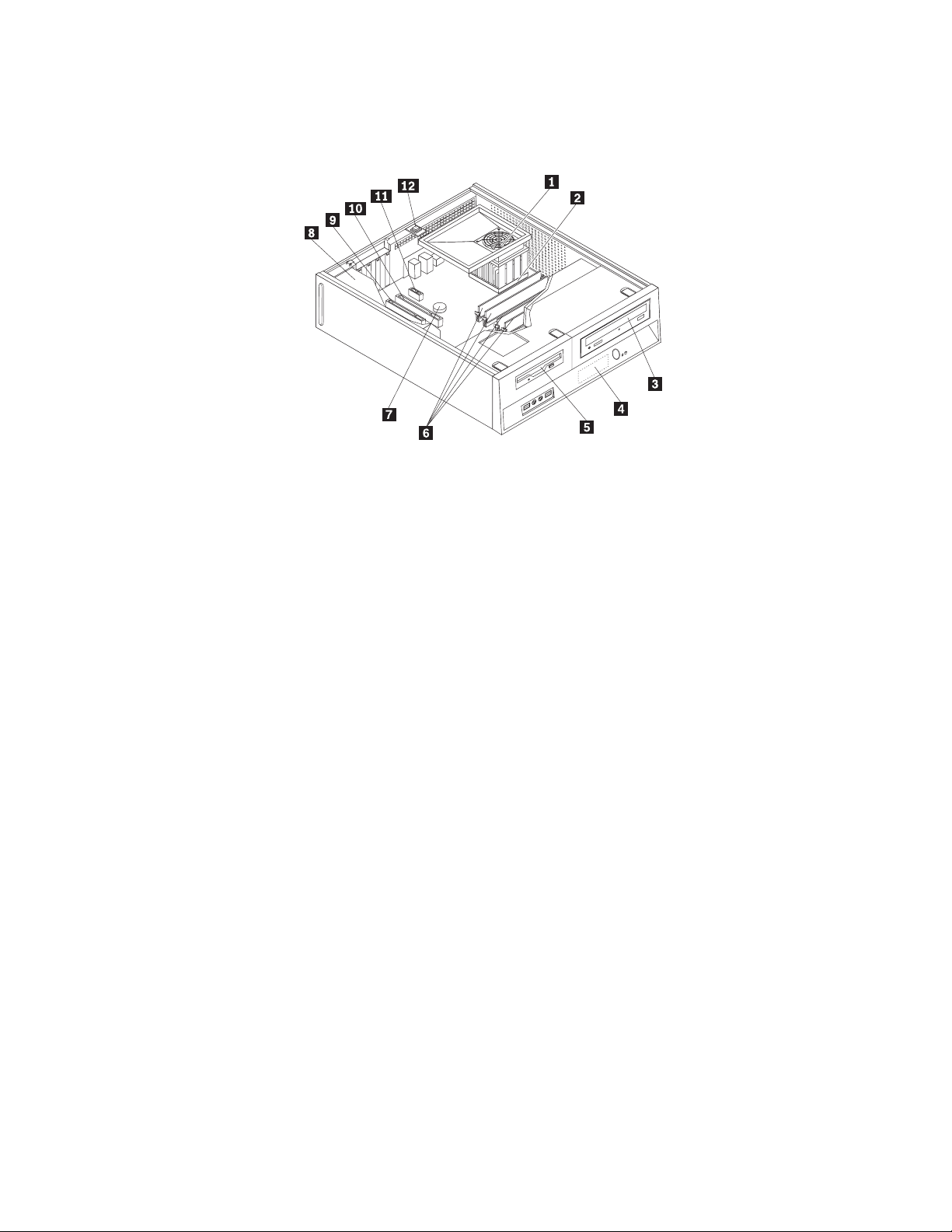
Sisäisten osien sijainti
Kuva 3. Osien sijainti.
Kuva 3 ilmaisee osien sijainnin.
1 Tuulettimen ilmavirran ohjain,
7 Paristo
tuuletin ja jäähdytyslevy
2 Suoritin 8 Virtalähde
3 Optinen asema 9 PCI-sovittimen vastake
4 Kiintolevyasema 10 PCI Express x16 -sovittimen vastake
5 Levykeasema 11 PCI Express x1 -sovittimen vastake
6 Muistimoduulit (4) 12 Kannen avauksen tunnistuskytkin
Luku 2. Esittely 7
Page 16

Emolevyn osien sijainti
Emolevy on tietokoneen pääpiirikortti. Se toteuttaa tietokoneen perustoiminnot ja
tukee useita laitteita.
Kuva 4 näyttää osien sijainnin emolevyssä.
Kuva 4. Emolevyn osien sijainti.
1 4-nastainen virtavastake 15 Virtalähteen tuulettimen vastake
2 Järjestelmän tuulettimen vastake 16 Etulevyn vastake
3 Suorittimen tuulettimen vastake 17 Kaiuttimen vastake
4 Suoritin ja jäähdytyslevy 18 Etulevyn USB 2 -portin vastake
5 Muistivastake 1 19 CMOS-muistin tyhjennyksen ja
6 Muistivastake 2 20 Etulevyn USB 1 -portin vastake
7 Muistimoduulin vastake 3 21 COM 2 -vastake
8 Muistimoduulin vastake 4 22 COM 1 -vastake
9 24-nastainen virtavastake 23 CD-IN-vastake
10 Lämpötilan tunnistimen vastake 24 Etulevyn äänivastake
11 Levykeaseman vastake 25 PCI-sovittimen vastakkeet (2)
12 Kannen avauksen
13 SATA-vastake (SATA- ja
14 SATA-vastakkeet (3) 28 Paristo
palautuksen hyppyjohdin
26 PCI Express x16 -sovittimen vastake
tunnistuskytkimen vastake
27 PCI Express x1 -sovittimen vastake
eSATA-levyt)
8 Laitteiston osien asennus- ja vaihto-opas
Page 17

Luku 3. Lisävarusteiden asennus ja laitteiden vaihto
Huomio
Älä avaa tietokonetta tai yritä korjaustoimia, ennen kuin olet lukenut tietokoneen mukana
toimitetun Turvaohjeet ja takuutiedot -julkaisun jakson “Tärkeät turvaohjeet”. Turvaohjeet ja
takuutiedot -julkaisun kopioita voi noutaa Web-osoitteesta
http://www.lenovo.com/support.
Huomautus: Käytä vain Lenovon toimittamia osia.
Tarvittavat työkalut
Joidenkin lisävarusteiden asennukseen tarvitaan suorakärkinen tai ristipäinen
ruuvitaltta. Jotkin lisävarusteet edellyttävät myös muiden työkalujen käyttöä.
Lisätietoja on lisävarusteen mukana toimitetuissa julkaisuissa.
Ulkoisten lisävarusteiden asennus
Tietokoneeseen voi liittää esimerkiksi erilliset kaiuttimet, kirjoittimen ja
kuvanlukijan. Fyysisen kytkennän lisäksi jotkin ulkoiset lisävarusteet edellyttävät
myös ohjelmiston asennusta. Kun kytket erillistä lisävarustetta, paikanna
käytettävä vastake kohdan ”Tietokoneen etuosassa olevien säätimien ja
vastakkeiden sijainti” sivulla 4 ja kohdan ”Tietokoneen takaosassa olevien
vastakkeiden paikannus” sivulla 5 ohjeiden avulla. Asenna sitten laite ja
mahdolliset ohjelmat tai ajurit lisävarusteen mukana toimitettujen ohjeiden
mukaisesti.
Kannen irrotus
Tärkeää
Katkaise tietokoneesta virta ja anna tietokoneen jäähtyä 3 - 5 minuuttia
ennen kuin irrotat kannen.
Voit irrottaa tietokoneen kannen seuraavasti:
1. Poista asemista kaikki tallennusvälineet (levykkeet, CD-levyt ja nauhat), tee
käyttöjärjestelmän lopputoimet ja katkaise virta kaikista tietokoneeseen
liitetyistä laitteista.
2. Irrota verkkojohdot pistorasioista.
3. Irrota tietokoneeseen liitetyt kaapelit ja johdot. Näitä ovat kaikki
keskusyksikköön liitetyt kaapelit ja johdot (verkkojohdot, siirräntäkaapelit ja
muut kaapelit).
4. Poista mahdolliset kantta kiinni pitävät lukot.
© Lenovo 2005, 2008. Osien © IBM Corp. 2005. 9
Page 18

5. Paina tietokoneen kannen yläosassa olevaa vapautuspainiketta, vedä kantta
taaksepäin ja irrota se. Jos kansi on kiinnitetty ruuveilla, irrota ruuvit ensin.
Kuva 5. Kannen irrotus työntämällä.
Emolevyn osien ja asemien käsittely
Saatat joutua poistamaan asemapaikkakehikon, jotta voit käsitellä emolevyn osia,
kuten muistia, paristoa ja CMOS-muistia.
Kuva 6. Peitelevyn poisto.
Jos haluat käsitellä emolevyn osia ja asemia, toimi seuraavasti:
1. Irrota tietokoneen keskusyksikön kansi. Lisätietoja on kohdassa ”Kannen
irrotus” sivulla 9.
2. Irrota etuosan peitelevy vapauttamalla kolme pidikettä ja kääntämällä
peitelevyä yläosastaan ulospäin.
10 Laitteiston osien asennus- ja vaihto-opas
Page 19

3. Joissakin malleissa emolevyn osia pääsee käsittelemään vain irrottamalla ensin
PCI-sovittimet.
Kuva 7. PCI-sovitinkortin irrotus.
4. Nosta ja työnnä asemapaikkakehikkoa sinisen kahvan 1 avulla eteenpäin,
kunnes asemapaikkakehikon paikannustapit ovat rungon sivuilla olevien
kahden aukon tasalla. Irrota asemapaikkakehikko rungosta vetämällä ylöspäin
kahvasta. Voit irrottaa kaapelit asemien takaosan vastakkeista tai jättää ne
paikalleen sen mukaan, minkä osan haluat irrottaa tietokoneesta.
Kuva 8. Asemakehikon irrotus.
Sisäisten lisävarusteiden asennus
Tärkeää
Lue kohta ”Staattiselle sähkölle herkkien laitteiden käsittely” sivulla 3, ennen
kuin avaat keskusyksikön kannen.
Muistimoduulin asennus
Tietokoneessa on neljä DDR2 DIMM (Double Data Rate 2 Dual Inline Memory
Module) -muistimoduulivastaketta, joihin voidaan asentaa järjestelmämuistia
enintään 4 gigatavua.
Luku 3. Lisävarusteiden asennus ja laitteiden vaihto 11
Page 20

Muistia asennettaessa on otettava huomioon seuraavat seikat:
v Käytä 1,8 voltin 240-nastaisia DDR2 SDRAM (Double Data Rate Synchronous
Dynamic Random Access Memory) DIMM -muistimoduuleja.
v Käytä 256 tai 512 megatavun tai 1 tai 2 gigatavun muistimoduuleja haluamanasi
yhdistelmänä enintään neljään gigatavuun asti.
Huomautus:
Vain DDR2 SDRAM DIMM -muistimoduuleja voidaan käyttää.
Voit asentaa muistimoduulin seuraavasti:
1. Irrota tietokoneen keskusyksikön kansi. Lisätietoja on kohdassa ”Kannen
irrotus” sivulla 9.
2. Saatat joutua poistamaan asemapaikkakehikon, jotta voit käsitellä
muistivastakkeita. Katso seuraava kohta: ”Emolevyn osien ja asemien käsittely”
sivulla 10.
3. Poista kaikki muistivastakkeiden tiellä olevat osat.
4. Paikanna muistivastakkeet. Katso seuraava kohta: Kuva 4 sivulla 8.
5. Avaa kiinnityspidikkeet.
Kuva 9. Kiinnityspidikkeet.
6. Aseta muistimoduuli muistivastakkeen kohdalle. Varmista, että muistimoduulin
kohdistusura 1 on kohdakkain emolevyn vastakkeessa olevan ohjausulokkeen
2 kanssa. Paina muistimoduulia suoraan alaspäin vastakkeeseen, kunnes
pidikkeet sulkeutuvat.
Kuva 10. Muistimoduulin asetus paikalleen.
12 Laitteiston osien asennus- ja vaihto-opas
Page 21

Jatkotoimet
v Jos haluat asentaa tai poistaa muita lisävarusteita, siirry kyseistä
lisävarustetta käsittelevään kohtaan.
v Voit tehdä asennuksen valmiiksi toteuttamalla seuraavassa jaksossa kuvatut
toimet: Luku 4, ”Osien asennuksen viimeistely”, sivulla 33.
PCI-sovittimien asennus
Tässä jaksossa on tietoja ja ohjeita PCI-sovittimien asennuksesta. Tietokoneessa on
neljä sovitinvastaketta. Emolevyssä on kaksi vastaketta PCI-sovittimille, yksi
vastake PCI Express x1 -sovittimelle ja yksi vastake PCI Express x16
-näyttösovittimelle.
Voit asentaa PCI-sovittimen seuraavasti:
1. Irrota tietokoneen keskusyksikön kansi. Lisätietoja on kohdassa ”Kannen
irrotus” sivulla 9.
2. Avaa sovittimien lukitussalpa ja irrota asianmukaisen sovitinkorttipaikan kansi.
Kuva 11. Sovittimien lukitussalvan avaus.
3. Poista sovitinkortti staattiselta sähköltä suojaavasta pakkauksesta.
4. Asenna sovitinkortti sille varattuun sovitinpaikkaan.
Luku 3. Lisävarusteiden asennus ja laitteiden vaihto 13
Page 22

5. Lukitse sovitinkortti sulkemalla sovitinkortin lukitussalpa.
Kuva 12. Sovitinkortin lukitus paikalleen.
Jatkotoimet
v Jos haluat asentaa tai poistaa muita lisävarusteita, siirry kyseistä
lisävarustetta käsittelevään kohtaan.
v Voit tehdä asennuksen valmiiksi toteuttamalla seuraavassa jaksossa kuvatut
toimet: Luku 4, ”Osien asennuksen viimeistely”, sivulla 33.
Sisäisten asemien asennus
Tässä jaksossa on tietoja ja ohjeita sisäisten asemien asennuksesta.
Sisäiset asemat ovat laitteita, joihin tietokone tallentaa tietoja ja joista se lukee
tietoja. Lisäämällä tietokoneeseen asemia voit laajentaa tallennustilaa ja käyttää
monenlaisia tallennusvälineitä. Voit lisätä tietokoneeseen seuraavanlaisia asemia:
v SATA (Serial Advanced Technology Attachment) -kiintolevyasemia
v optisia asemia, esimerkiksi CD- tai DVD-asemia
v irtotaltioasemia.
Huomautus:
-asemiksi.
Sisäiset asemat asennetaan asemapaikkoihin. Tässä julkaisussa näitä paikkoja
kutsutaan nimellä asemapaikka 1, asemapaikka 2 ja niin edelleen.
Näitä asemia kutsutaan myös IDE (integrated drive electronics)
Asemaa asennettaessa on tärkeää selvittää, minkä tyyppisiä ja kokoisia asemia
asemapaikkoihin voidaan asentaa. Tämän lisäksi on tärkeää, että kaapelit kytketään
asennettuun asemaan oikein.
Asemien tekniset tiedot
Tietokoneeseen on esiasennettu seuraavat asemat:
v optinen asema asemapaikassa 1 (joissakin malleissa)
v 3,5 tuuman kiintolevyasema asemapaikassa 2
v 3,5 tuuman levykeasema asemapaikassa 3 (joissakin malleissa).
asemapaikka on tyhjä, siinä on staattisen sähkön suoja ja suojakansi.
Jos
14 Laitteiston osien asennus- ja vaihto-opas
Page 23

Kuva 13. Asemapaikat.
Seuraavassa kuvassa näkyy asemapaikkojen sijainti.
Seuraavassa taulukossa on tietoja kuhunkin asemapaikkaan sopivista asemista ja
niiden koosta.
1Asemapaikka 1 - enimmäiskorkeus: 43,0 mm Optiset asemat, esimerkiksi CD- tai
DVD-asema (vakiona joissakin
malleissa)
3,5 tuuman kiintolevyasema (edellyttää
Universal Adapter Bracket
-asemakehikkoa, jonka avulla 5,25
tuuman asemapaikkaan voidaan
asentaa 3,5 tuuman asema)*
2Asemapaikka 2 - enimmäiskorkeus: 26,1 mm 3,5 tuuman kiintolevyasema
(esiasennettu vakiovaruste)
3Asemapaikka 3 - enimmäiskorkeus: 12,7 mm 3,5 tuuman levykeasema
(esiasennettuna joissakin malleissa)
* 5,25-tuumaisen asemapaikan 3,5-tuumaiseksi muuntavan Universal Adapter Bracket
-kehikon voi hankkia paikalliselta tietokoneiden jälleenmyyjältä tai asiakastukikeskuksesta
(Customer Support Center).
Aseman asennus asemapaikkaan 1
Voit asentaa optisen aseman tai lisäkiintolevyaseman asemapaikkaan 1 seuraavasti:
1. Irrota tietokoneen keskusyksikön kansi. Lisätietoja on kohdassa ”Kannen
irrotus” sivulla 9.
2. Ota emolevy esiin. Katso seuraava kohta: ”Emolevyn osien ja asemien
käsittely” sivulla 10.
3. Jos olet asentamassa irtotaltioita käyttävää asemaa (esimerkiksi optinen asema),
poista asemapaikan peitelevyssä oleva muovipaneeli puristamalla peitelevyn
sisäpuolella olevia muovisia kielekkeitä, joilla paneeli on kiinnitetty.
4. Poista metallisuojus asemapaikasta.
Luku 3. Lisävarusteiden asennus ja laitteiden vaihto 15
Page 24

Kuva 14. Kiinnityspidike.
5. Jos asennettava asema on 5,25-tuumainen, kiinnitä aseman sivuun
kiinnityspidike.
Huomautus: Jos olet asentamassa 3,5 tuuman kiintolevyasemaa, tarvitset
5,25-tuumaisen asemapaikan 3,5-tuumaiseksi muuntavan Universal Adapter
Bracket -asennuskehikon. Tämän asennuskehikon voi hankkia paikalliselta
tietokoneiden jälleenmyyjältä tai asiakastukikeskuksesta (Customer Support
Center).
6. Asenna asema asemapaikkaan. Aseman tulee napsahtaa paikalleen.
Huomautus: Jos olet asentamassa Universal Adapter Bracket -asennuskehikkoa
eikä kiinnityspidikettä ole käytettävissä, kiinnitä asennuskehikko ruuveilla
asemapaikkaan.
Kuva 15. Aseman asennus.
7. Kohdista asemapaikkakehikko rungon sivulla oleviin kahteen aukkoon ja
SATA (Serial ATA) -aseman liittäminen
Optisen SATA-aseman tai SATA-kiintolevyaseman voi liittää mihin tahansa
vapaana olevaan SATA-vastakkeeseen.
1. Etsi uuden aseman mukana toimitettu liitäntäkaapeli.
2. Paikanna emolevyssä vapaana oleva SATA-vastake. Lisätietoja on kohdassa
3. Kiinnitä liitäntäkaapelin toinen pää asemaan ja toinen pää emolevyssä vapaana
4. Paikanna yksi ylimääräisistä viisijohtimisista virtakaapeleista ja liitä se
kiskoon ja liitä asemakaapeli emolevyyn. Katso seuraava kohta: ”SATA (Serial
ATA) -aseman liittäminen”.
”Emolevyn osien sijainti” sivulla 8.
olevaan SATA-vastakkeeseen.
asemaan.
16 Laitteiston osien asennus- ja vaihto-opas
Page 25

Kuva 16. SATA-aseman liittäminen.
Jatkotoimet
v Jos haluat asentaa tai poistaa muita lisävarusteita, siirry kyseistä
lisävarustetta käsittelevään kohtaan.
v Voit tehdä asennuksen valmiiksi toteuttamalla seuraavassa jaksossa kuvatut
toimet: Luku 4, ”Osien asennuksen viimeistely”, sivulla 33.
Levykeaseman asennus asemapaikkaan 3
Voit asentaa levykeaseman asemapaikkaan 3 seuraavasti:
1. Irrota tietokoneen keskusyksikön kansi. Lisätietoja on kohdassa ”Kannen
irrotus” sivulla 9.
2. Ota emolevy esiin. Katso seuraava kohta: ”Emolevyn osien ja asemien
käsittely” sivulla 10.
3. Poista levykeaseman asemapaikan metallisuojus työntämällä tasakärkinen
ruuvitaltta suojuksen reunan alle ja vääntämällä suojus varovasti irti.
4. Poista peitelevyssä oleva muovipaneeli puristamalla peitelevyn sisäpuolella
olevia muovisia kielekkeitä, joilla paneeli on kiinnitetty.
5. Asenna levykeaseman sivuun kiinnityspidike.
Kuva 17. Kiinnityspidike.
6. Työnnä levykeasemaa asemapaikkaan etuosasta, kunnes asema napsahtaa
paikalleen.
Kuva 18. Levykeaseman asennus.
7. Kytke levykeaseman kaapeli emolevyn vastakkeeseen. Katso seuraava kohta:
”Emolevyn osien sijainti” sivulla 8.
Luku 3. Lisävarusteiden asennus ja laitteiden vaihto 17
Page 26

Pariston vaihto
8. Kohdista asemapaikkakehikko rungon sivulla oleviin kahteen aukkoon ja
kiskoon ja liitä nauhakaapeli uuteen asemaan.
Jatkotoimet
v Jos haluat asentaa tai poistaa muita lisävarusteita, siirry kyseistä
lisävarustetta käsittelevään kohtaan.
v Voit tehdä asennuksen valmiiksi toteuttamalla seuraavassa jaksossa kuvatut
toimet: Luku 4, ”Osien asennuksen viimeistely”, sivulla 33.
Tietokoneessa on erityinen muisti, joka säilyttää päivämäärän, kellonajan ja
esimerkiksi rinnakkaisporttien asetukset (kokoonpanoasetukset). Muisti saa
tarvitsemansa virran paristosta, kun tietokoneesta on katkaistu virta.
Paristo ei edellytä latausta tai huoltoa, mutta paristosta loppuu jossakin vaiheessa
virta. Jos näin käy, päivämäärä, kellonaika ja kokoonpanoasetukset (esimerkiksi
salasanat) katoavat. Kun tietokoneeseen kytketään virta, kuvaruutuun tulee
virhesanoma.
Kuva 19. Pariston poisto.
Julkaisun Turvaohjeet ja takuutiedot kohdassa Litiumparistoon liittyvä turvaohje on
lisätietoja pariston vaihdosta ja hävittämisestä.
Voit vaihtaa pariston seuraavasti:
1. Irrota tietokoneen keskusyksikön kansi. Lisätietoja on kohdassa ”Kannen
irrotus” sivulla 9.
2. Saatat joutua käsittelemään emolevyn osia. Katso seuraava kohta: ”Emolevyn
osien ja asemien käsittely” sivulla 10.
3. Paikanna paristo. Katso seuraava kohta: Kuva 3 sivulla 7.
4. Poista vanha paristo.
5. Asenna uusi paristo.
18 Laitteiston osien asennus- ja vaihto-opas
Page 27

Kuva 20. Pariston asennus.
6. Aseta tietokoneen kansi takaisin paikalleen ja kytke johdot ja kaapelit. Katso
7. Kytke virta keskusyksikköön ja kaikkiin siihen liitettyihin laitteisiin.
8. BIOS-asetusohjelman avulla voit asettaa päivämäärän, kellonajan ja salasanat.
seuraava kohta: Luku 4, ”Osien asennuksen viimeistely”, sivulla 33.
Huomautus: Kun tietokoneeseen kytketään virta pariston vaihdon jälkeen,
kuvaruutuun saattaa tulla virhesanoma. Tämä on normaalia.
Lisätietoja on Käyttöoppaan BIOS-asetusohjelman käyttöä koskevissa ohjeissa.
Luku 3. Lisävarusteiden asennus ja laitteiden vaihto 19
Page 28

Kiintolevyaseman vaihto
Huomio
Älä avaa tietokonetta tai yritä korjaustoimia, ennen kuin olet lukenut tietokoneen mukana
toimitetun Turvaohjeet ja takuutiedot -julkaisun jakson “Tärkeät turvaohjeet”. Turvaohjeet ja
takuutiedot -julkaisun kopioita voi noutaa Web-osoitteesta
http://www.lenovo.com/support.
Tämä jakso sisältää kiintolevyaseman vaihto-ohjeet.
Tärkeää
Saat uuden kiintolevyaseman mukana myös elvytys-CD-tietolevyjä.
Elvytys-CD-tietolevyjen avulla voit palauttaa tietokoneen kiintolevyn sisällön
tietokoneen toimitusajankohdan mukaiseksi. Lisätietoja esiasennetun
ohjelmiston elvytyksestä on Käyttöoppaan sisältämissä ohjelmien
elvytysohjeissa.
Voit vaihtaa kiintolevyaseman seuraavasti:
1. Irrota tietokoneen keskusyksikön kansi. Lisätietoja on kohdassa ”Kannen
irrotus” sivulla 9.
2. Irrota peitelevy ja asemapaikkakehikko. Lisätietoja on kohdassa ”Emolevyn
osien ja asemien käsittely” sivulla 10.
3. Käännä kiintolevyasemaa ja sen pidikettä ylöspäin sinisen kahvan avulla, irrota
kiintolevy rungon pohjassa olevista kiinnikkeistä vetämällä sitä vasemmalle ja
irrota sitten kiintolevy kokonaan rungosta.
Kuva 21. Kiintolevyaseman poisto.
4. Irrota liitäntä- ja virtakaapelit kiintolevyaseman takaosasta.
20 Laitteiston osien asennus- ja vaihto-opas
Page 29

5. Aseta uusi asema siniseen pidikkeeseen taivuttamalla pidikettä ja kohdistamalla
pidikkeen nastat 1 - 4 kiintolevyaseman reikiin. Älä koske
kiintolevyaseman pohjassa olevaan piirilevyyn 5.
Kuva 22. Nastojen kohdistus kiintolevyaseman reikiin.
6. Kytke liitäntä- ja virtakaapelit kiintolevyaseman takaosaan.
7. Aseta kiintolevyasema ja sen kehikko niin, että ne kiinnittyvät rungon pohjassa
oleviin kiinnikkeisiin kehikkoa oikealle vedettäessä.
8. Vedä kiintolevyasemaa ja sen kehikkoa oikealle, kunnes asema napsahtaa
paikalleen.
9. Siirry seuraavaan kohtaan: Luku 4, ”Osien asennuksen viimeistely”, sivulla 33.
Luku 3. Lisävarusteiden asennus ja laitteiden vaihto 21
Page 30

Levykeaseman vaihto
Huomio
Älä avaa tietokonetta tai yritä korjaustoimia, ennen kuin olet lukenut tietokoneen mukana
toimitetun Turvaohjeet ja takuutiedot -julkaisun jakson “Tärkeät turvaohjeet”. Turvaohjeet ja
takuutiedot -julkaisun kopioita voi noutaa Web-osoitteesta
http://www.lenovo.com/support.
Tämä jakso sisältää levykeaseman vaihto-ohjeet.
1. Irrota tietokoneen keskusyksikön kansi. Lisätietoja on kohdassa ”Kannen
irrotus” sivulla 9.
2. Irrota peitelevy ja asemapaikkakehikko. Lisätietoja on kohdassa ”Emolevyn
osien ja asemien käsittely” sivulla 10.
3. Vapauta levykeasema painamalla aseman sivussa olevaa sinistä pidikettä.
4. Irrota viallinen levykeasema vetämällä se irti asemapaikkakehikon etuosasta.
Kuva 23. Levykeaseman poisto.
5. Irrota kiinnityspidike viallisesta asemasta ja asenna se uuteen asemaan.
Kuva 24. Levykeaseman kiinnityspidike.
6. Työnnä uutta levykeasemaa asemapaikkaan etuosasta, kunnes asema napsahtaa
paikalleen.
Kuva 25. Uuden levykeaseman asennus.
7. Siirry seuraavaan kohtaan: Luku 4, ”Osien asennuksen viimeistely”, sivulla 33.
22 Laitteiston osien asennus- ja vaihto-opas
Page 31

Optisen aseman vaihto
Huomio
Älä avaa tietokonetta tai yritä korjaustoimia, ennen kuin olet lukenut tietokoneen mukana
toimitetun Turvaohjeet ja takuutiedot -julkaisun jakson “Tärkeät turvaohjeet”. Turvaohjeet ja
takuutiedot -julkaisun kopioita voi noutaa Web-osoitteesta
http://www.lenovo.com/support.
Tämä jakso sisältää optisen aseman vaihto-ohjeet.
1. Irrota tietokoneen keskusyksikön kansi. Lisätietoja on kohdassa ”Kannen
irrotus” sivulla 9.
2. Irrota peitelevy ja asemapaikkakehikko. Lisätietoja on kohdassa ”Emolevyn
osien ja asemien käsittely” sivulla 10.
3. Vapauta optinen asema painamalla aseman sivussa olevaa sinistä
kiinnityspidikettä.
4. Irrota vaihdettava optinen asema vetämällä se irti asemapaikkakehikon
etuosasta.
Kuva 26. Optisen aseman poisto.
5. Irrota kiinnityspidike viallisesta asemasta ja asenna se uuteen asemaan.
Kuva 27. Optisen aseman kiinnityspidike.
6. Työnnä uusi optinen asema laitepaikkaan siten, että asema napsahtaa
paikalleen.
Luku 3. Lisävarusteiden asennus ja laitteiden vaihto 23
Page 32

Kuva 28. Uuden optisen aseman asennus.
7. Siirry seuraavaan kohtaan: Luku 4, ”Osien asennuksen viimeistely”, sivulla 33.
24 Laitteiston osien asennus- ja vaihto-opas
Page 33

Jäähdytyslevyn ja tuuletinmoduulin vaihto
Huomio
Älä avaa tietokonetta tai yritä korjaustoimia, ennen kuin olet lukenut tietokoneen mukana
toimitetun Turvaohjeet ja takuutiedot -julkaisun jakson “Tärkeät turvaohjeet”. Turvaohjeet ja
takuutiedot -julkaisun kopioita voi noutaa Web-osoitteesta
http://www.lenovo.com/support.
Tämä jakso sisältää jäähdytyslevyn ja tuuletinmoduulin vaihto-ohjeet.
1. Irrota tietokoneen keskusyksikön kansi. Lisätietoja on kohdassa ”Kannen
irrotus” sivulla 9.
2. Irrota jäähdytyslevyn ja tuuletinmoduulin kaapeli emolevystä. Katso seuraava
kohta: ”Emolevyn osien sijainti” sivulla 8.
3. Irrota tuulettimen ilmavirran ohjain jäähdytyslevystä ja tuuletinmoduulista.
Katso seuraava kohta: ”Sisäisten osien sijainti” sivulla 7.
4. Vapauta jäähdytyslevyn pidike kääntämällä kahvaa 1 ja irrota sitten pidike
muovisesta kiinnityspidikkeestä.
Huomautus:
Tietokoneesi emolevy saattaa poiketa seuraavassa kuvassa
esitetystä emolevystä.
Kuva 29. Pidikkeellä kiinnitetyn jäähdytyslevyn irrotus.
Huomautus: Jäähdytyslevyä on ehkä väännettävä varovasti, jotta se irtoaa
suorittimesta.
5. Nosta viallinen jäähdytyslevy ja tuuletinmoduuli irti emolevystä.
6. Poista muovikalvo uuden jäähdytyslevyn tahnalla päällystetyltä pinnalta (tämä
puoli asetetaan suoritinta vasten).
Luku 3. Lisävarusteiden asennus ja laitteiden vaihto 25
Page 34

7. Aseta jäähdytyslevy suorittimen vastakkeeseen ja aseta sitten levyn pidike
muoviseen kiinnityspidikkeeseen. Käännä kahva 1 siten, että se puristaa
jäähdytyslevyn muoviseen kiinnityspidikkeeseen.
Kuva 30. Jäähdytyslevyn lukitus muoviseen kiinnityspidikkeeseen.
8. Kiinnitä jäähdytyslevyn ja tuuletinmoduulin kaapeli emolevyssä olevaan
suorittimen tuulettimen vastakkeeseen.
9. Siirry seuraavaan kohtaan: Luku 4, ”Osien asennuksen viimeistely”, sivulla 33.
Järjestelmän tuuletinmoduulin vaihto
Huomio
Älä avaa tietokonetta tai yritä korjaustoimia, ennen kuin olet lukenut tietokoneen mukana
toimitetun Turvaohjeet ja takuutiedot -julkaisun jakson “Tärkeät turvaohjeet”. Turvaohjeet ja
takuutiedot -julkaisun kopioita voi noutaa Web-osoitteesta
http://www.lenovo.com/support.
Tämä jakso sisältää järjestelmän tuuletinmoduulin vaihto-ohjeet.
1. Irrota tietokoneen keskusyksikön kansi. Lisätietoja on kohdassa ”Kannen
irrotus” sivulla 9.
2. Irrota peitelevy ja asemapaikkakehikko. Katso seuraava kohta: ”Emolevyn
osien ja asemien käsittely” sivulla 10.
3. Irrota järjestelmän tuulettimen kaapeli emolevystä. Lisätietoja on kohdassa
”Emolevyn osien sijainti” sivulla 8.
4. Irrota kiintolevyasema. Lisätietoja on kohdassa ”Kiintolevyaseman vaihto”
sivulla 20.
5. Irrota tuuletinmoduulin kaksi kiinnitysruuvia.
26 Laitteiston osien asennus- ja vaihto-opas
Page 35

6. Irrota järjestelmän tuuletin vetämällä tuulettimen pidikettä ulospäin ja
Kuva 31. Tuulettimen irrotus.
nostamalla tuuletin irti emolevystä.
7. Asenna uusi tuuletinmoduuli ruuvaamalla moduulin kaksi kiinnitysruuvia
kiinni.
8. Kytke järjestelmän tuulettimen kaapeli emolevyssä olevaan järjestelmän
tuulettimen vastakkeeseen.
9. Aseta kiintolevyasema takaisin paikalleen.
10. Siirry seuraavaan kohtaan: Luku 4, ”Osien asennuksen viimeistely”, sivulla 33.
Muistimoduulin vaihto
Huomio
Älä avaa tietokonetta tai yritä korjaustoimia, ennen kuin olet lukenut tietokoneen mukana
toimitetun Turvaohjeet ja takuutiedot -julkaisun jakson “Tärkeät turvaohjeet”. Turvaohjeet ja
takuutiedot -julkaisun kopioita voi noutaa Web-osoitteesta
http://www.lenovo.com/support.
Tämä jakso sisältää muistimoduulin vaihto-ohjeet.
Huomautus: Tietokoneeseen voi asentaa neljä muistimoduulia.
1. Irrota tietokoneen keskusyksikön kansi. Lisätietoja on kohdassa ”Kannen
irrotus” sivulla 9.
2. Saatat joutua poistamaan peitelevyn ja asemapaikkakehikon, jotta voit käsitellä
muistivastakkeita. Katso seuraava kohta: ”Emolevyn osien ja asemien käsittely”
sivulla 10.
3. Irrota kaikki muistivastakkeiden tiellä olevat osat.
Luku 3. Lisävarusteiden asennus ja laitteiden vaihto 27
Page 36

4. Irrota vaihdettava muistimoduuli avaamalla pidikkeet.
Kuva 32. Muistimoduulin poisto.
5. Aseta korvaava muistimoduuli muistivastakkeen yläpuolelle. Varmista, että
muistimoduulin kohdistusura 1 on kohdakkain emolevyn vastakkeessa
olevan ohjausulokkeen 2 kanssa. Paina muistimoduulia suoraan alaspäin
vastakkeeseen, kunnes pidikkeet sulkeutuvat.
Kuva 33. Muistimoduulin asennus.
6. Siirry seuraavaan kohtaan: Luku 4, ”Osien asennuksen viimeistely”, sivulla 33.
PCI-sovittimen vaihto
28 Laitteiston osien asennus- ja vaihto-opas
Huomio
Älä avaa tietokonetta tai yritä korjaustoimia, ennen kuin olet lukenut tietokoneen mukana
toimitetun Turvaohjeet ja takuutiedot -julkaisun jakson “Tärkeät turvaohjeet”. Turvaohjeet ja
takuutiedot -julkaisun kopioita voi noutaa Web-osoitteesta
http://www.lenovo.com/support.
Tämä jakso sisältää PCI-sovitinkortin vaihto-ohjeet.
1. Irrota tietokoneen keskusyksikön kansi. Lisätietoja on kohdassa ”Kannen
irrotus” sivulla 9.
Page 37

2. Avaa sovitinkortin lukitussalpa ja irrota viallinen sovitin.
Kuva 34. Sovitinkortin irrotus.
3. Poista uusi sovitinkortti staattiselta sähköltä suojaavasta pakkauksesta.
4. Asenna uusi sovitin sille varattuun vastakkeeseen järjestelmässä ja sulje
sovittimen lukitussalpa.
Kuva 35. Uuden sovitinkortin asennus.
5. Siirry seuraavaan kohtaan: Luku 4, ”Osien asennuksen viimeistely”, sivulla 33.
Luku 3. Lisävarusteiden asennus ja laitteiden vaihto 29
Page 38

Sisäisen kaiuttimen vaihto
Huomio
Älä avaa tietokonetta tai yritä korjaustoimia, ennen kuin olet lukenut tietokoneen mukana
toimitetun Turvaohjeet ja takuutiedot -julkaisun jakson “Tärkeät turvaohjeet”. Turvaohjeet ja
takuutiedot -julkaisun kopioita voi noutaa Web-osoitteesta
http://www.lenovo.com/support.
Tämä jakso sisältää sisäisen kaiuttimen vaihto-ohjeet.
1. Irrota tietokoneen keskusyksikön kansi. Lisätietoja on kohdassa ”Kannen
irrotus” sivulla 9.
2. Irrota peitelevy ja asemapaikkakehikko. Katso seuraava kohta: ”Emolevyn
osien ja asemien käsittely” sivulla 10.
3. Kaiutinta pääsee ehkä käsittelemään vain irrottamalla ensin kiintolevyaseman.
Katso seuraava kohta: ”Kiintolevyaseman vaihto” sivulla 20.
4. Paikanna emolevyssä oleva kaiuttimen vastake. Katso seuraava kohta:
”Emolevyn osien sijainti” sivulla 8.
5. Irrota kaiuttimen kaapeli emolevystä.
6. Työnnä kaiuttimen pidikettä ylöspäin, käännä kaiutinta ulospäin ja irrota
kaitin tietokoneen rungosta.
Kuva 36. Sisäisen kaiuttimen irrotus.
7. Kohdista uuden kaiuttimen pohja pidikkeisiin ja käännä kaiuttimen yläosaa,
kunnes kaiutin napsahtaa paikalleen.
8. Kytke kaiuttimen kaapeli emolevyyn. Katso seuraava kohta: ”Emolevyn osien
sijainti” sivulla 8.
9. Aseta tarvittaessa kiintolevyasema takaisin paikalleen.
10. Siirry seuraavaan kohtaan: Luku 4, ”Osien asennuksen viimeistely”, sivulla 33.
30 Laitteiston osien asennus- ja vaihto-opas
Page 39

Näppäimistön vaihto
Huomio
Älä avaa tietokonetta tai yritä korjaustoimia, ennen kuin olet lukenut tietokoneen mukana
toimitetun Turvaohjeet ja takuutiedot -julkaisun jakson “Tärkeät turvaohjeet”. Turvaohjeet ja
takuutiedot -julkaisun kopioita voi noutaa Web-osoitteesta
http://www.lenovo.com/support.
Tämä jakso sisältää näppäimistön vaihto-ohjeet.
1. Poista asemista kaikki tallennusvälineet (levykkeet, CD-levyt ja nauhat), tee
käyttöjärjestelmän lopputoimet ja katkaise virta kaikista tietokoneeseen
liitetyistä laitteista.
2. Irrota verkkojohdot pistorasioista.
3. Paikanna näppäimistön vastake.
Huomautus: Näppäimistö saattaa olla liitettynä standardivastakkeeseen 1 tai
USB-porttiin 2. Katso liitännän mukaan lisätietoja kohdasta ”Tietokoneen
takaosassa olevien vastakkeiden paikannus” sivulla 5 tai kohdasta ”Tietokoneen
etuosassa olevien säätimien ja vastakkeiden sijainti” sivulla 4.
Kuva 37. Näppäimistövastakkeet.
4. Irrota viallisen näppäimistön kaapeli tietokoneesta.
5. Kytke uusi näppäimistö tietokoneessa olevaan soveltuvaan vastakkeeseen.
6. Siirry seuraavaan kohtaan: Luku 4, ”Osien asennuksen viimeistely”, sivulla 33.
Hiiren vaihto
Huomio
Älä avaa tietokonetta tai yritä korjaustoimia, ennen kuin olet lukenut tietokoneen mukana
toimitetun Turvaohjeet ja takuutiedot -julkaisun jakson “Tärkeät turvaohjeet”. Turvaohjeet ja
takuutiedot -julkaisun kopioita voi noutaa Web-osoitteesta
http://www.lenovo.com/support.
Tämä jakso sisältää hiiren vaihto-ohjeet.
1. Poista asemista kaikki tallennusvälineet (levykkeet, CD-levyt ja nauhat), tee
käyttöjärjestelmän lopputoimet ja katkaise virta kaikista tietokoneeseen
liitetyistä laitteista.
2. Irrota verkkojohdot pistorasioista.
Luku 3. Lisävarusteiden asennus ja laitteiden vaihto 31
Page 40

Kuva 38. Hiirivastakkeet.
3. Paikanna hiiren vastake.
Huomautus: Hiiri voi olla liitettynä standardihiirivastakkeeseen 1 tai
tietokoneen etu- tai takaosassa olevaan USB-porttiin 2. Tutustu kohdassa
”Tietokoneen takaosassa olevien vastakkeiden paikannus” sivulla 5 tai
kohdassa ”Tietokoneen etuosassa olevien säätimien ja vastakkeiden sijainti”
sivulla 4 oleviin ohjeisiin.
4. Irrota viallisen hiiren kaapeli tietokoneesta.
5. Kytke uusi hiiri tietokoneessa olevaan soveltuvaan vastakkeeseen.
6. Siirry seuraavaan kohtaan: Luku 4, ”Osien asennuksen viimeistely”, sivulla 33.
32 Laitteiston osien asennus- ja vaihto-opas
Page 41

Luku 4. Osien asennuksen viimeistely
Kun olet lopettanut osien vaihdon, sinun on pantava tietokoneen kansi paikoilleen
ja liitettävä kaikki kaapelit uudelleen, mukaan lukien puhelinkaapelit ja
virtajohdot. Joidenkin osien asennuksen jälkeen BIOS-asetusohjelman päivittyneet
tiedot on vahvistettava.
Voit kiinnittää keskusyksikön kannen, johdot ja kaapelit takaisin paikoilleen
seuraavasti:
1. Varmista, että kaikki asennusta varten irrotetut osat on asennettu oikein
takaisin ja ettei tietokoneen sisään ole jäänyt työkaluja tai irtonaisia ruuveja.
2. Siirrä sivuun kaapelit, jotka saattavat estää tietokoneen kannen kiinnityksen.
Tärkeää
Sijoita kaikki virtakaapelit siten, etteivät ne aiheuta toimintahäiriöitä
asemapaikkakehikon laitteissa. Estä kaapeleita takertumasta tietokoneen
kotelon saranoihin ja reunoihin.
3. Jos olet irrottanut asemapaikkakehikon, kohdista se rungon sivulla oleviin
kahteen aukkoon ja kiskoon ja liitä asemakaapelit uudelleen emolevyyn.
4. Liu’uta asemapaikkakehikkoa rungon takaosaa kohti, kunnes se napsahtaa
paikalleen.
5. Aseta etuosan peitelevy takaisin paikalleen, jos se oli poistettu.
6. Aseta tietokoneen kansi runkoon siten, että kannen sivuilla olevat ohjaimet
osuvat rungon kiskoihin. Työnnä kansi kiinni niin, että kuuluu napsahdus. Jos
kannessa on ruuvit, kiinnitä kansi ruuveilla.
Kuva 39. Kannen asetus paikalleen.
7. Asenna mahdolliset lukkolaitteet, esimerkiksi riippulukko, paikalleen.
8. Kytke tietokoneen ulkoiset kaapelit ja verkkojohdot takaisin tietokoneeseen.
Lisätietoja on kohdassa ”Tietokoneen takaosassa olevien vastakkeiden
paikannus” sivulla 5.
© Lenovo 2005, 2008. Osien © IBM Corp. 2005. 33
Page 42

9. Voit päivittää kokoonpanon tietokoneen mukana toimitetun Käyttöoppaan
sisältämien “BIOS-asetusohjelman käyttöä” koskevien ohjeiden avulla.
Huomautus:
vaihdettavissa olevien osien palauttamista. Lisätietoja tästä tulee osan mukana tai
muutaman päivän kuluttua osan saapumisesta.
Laiteajurien hankinta
Voit noutaa muiden käyttöjärjestelmien kuin esiasennetun käyttöjärjestelmän
laiteajurit Web-osoitteesta http://www.lenovo.com/support/. Laiteajurien
asennusohjeet ovat ajurien mukana toimitetuissa README-tiedostoissa.
Useimmissa maissa Lenovo edellyttää viallisten asiakkaan
34 Laitteiston osien asennus- ja vaihto-opas
Page 43

Luku 5. Suojausominaisuudet
Saatavilla on useita lukitusvarusteita, joiden avulla tietokone voidaan suojata
varkauksilta ja luvattomalta käytöltä. Fyysisen lukituslaitteen lisäksi käytettävissä
on myös ohjelmallisesti toteutettu lukitusmenetelmä, joka estää tietokoneen
luvattoman käytön: ohjelma lukitsee näppäimistön ja vapauttaa sen vasta, kun
oikea salasana on annettu.
Varmista turvavaijeria asentaessasi, ettei se sotkeudu tietokoneen johtoihin.
Vaijerilukko
Tietokone voidaan kytkeä pöytään tai muuhun irtaimeen kalustukseen vaijerilukon
avulla. Vaijerilukko kiinnitetään tietokoneen takaosassa olevaan reikään, ja sitä
käytetään avaimella. Vaijerilukko lukitsee myös tietokoneen kannen
avauspainikkeet. Samantyyppinen vaijerilukko on käytössä monissa kannettavissa
tietokoneissa. Vaijerilukon voi tilata suoraan Lenovolta. Siirry Web-osoitteeseen
http://www.lenovo.com/think/support/ ja anna hakusana Kensington.
Kuva 40. Vaijerilukon aukko.
© Lenovo 2005, 2008. Osien © IBM Corp. 2005. 35
Page 44

Riippulukko
Tietokoneessa on riippulukon lenkki, johon voi asentaa kannen poiston estävän
riippulukon.
Kuva 41. Riippulukon lenkki.
Suojaus salasanan avulla
Voit estää tietokoneen luvattoman käytön asettamalla BIOS-asetusohjelman (Setup
Utility) avulla salasanan. Kun tietokoneeseen kytketään virta, tietokone vapauttaa
näppäimistön normaaliin käyttöön vasta, kun käyttäjä on antanut oikean salasanan.
Jatkotoimet
v Jos haluat asentaa tai poistaa muita lisävarusteita, siirry kyseistä
lisävarustetta käsittelevään kohtaan.
v Voit tehdä asennuksen valmiiksi toteuttamalla seuraavassa jaksossa kuvatut
toimet: Luku 4, ”Osien asennuksen viimeistely”, sivulla 33.
Kadonneen tai unohtuneen salasanan poisto (CMOS-muistin tyhjennys)
Tämä jakso koskee kadonneita tai unohtuneita salasanoja. Lisätietoja salasanan
katoamisen tai unohtumisen edellyttämistä toimista on ThinkVantage Productivity
Center -ohjelmassa.
Voit poistaa unohtuneen salasanan seuraavasti:
36 Laitteiston osien asennus- ja vaihto-opas
Page 45

1. Irrota tietokoneen keskusyksikön kansi. Lisätietoja on kohdassa ”Kannen
irrotus” sivulla 9.
2. Saatat joutua käsittelemään emolevyn osia. Katso seuraava kohta: ”Emolevyn
osien ja asemien käsittely” sivulla 10.
3. Paikanna emolevyssä oleva CMOS-muistin tyhjennyksen ja palautuksen
hyppyjohdin. Lisätietoja on kohdassa ”Emolevyn osien sijainti” sivulla 8.
4. Siirrä hyppyjohdin normaaliasennosta (nastat 1 ja 2) huoltoasentoon tai
kokoonpanon määritysasentoon (nastat 2 ja 3).
5. Aseta keskusyksikön kansi takaisin paikalleen ja kytke verkkojohto
pistorasiaan. Katso seuraava kohta: Kuva 39 sivulla 33.
6. Käynnistä tietokone uudelleen ja anna virran olla kytkettynä noin kymmenen
sekuntia. Katkaise tietokoneesta virta painamalla virtakytkintä noin viisi
sekuntia. Virta katkeaa.
7. Toista vaiheet 1–3.
8. Aseta CMOS-muistin tyhjennyksen ja palautuksen hyppyjohdin takaisin
normaaliasentoon (nastat 1 ja 2).
9. Aseta keskusyksikön kansi takaisin paikalleen ja kytke verkkojohto
pistorasiaan. Katso seuraava kohta: Luku 4, ”Osien asennuksen viimeistely”,
sivulla 33.
Luku 5. Suojausominaisuudet 37
Page 46

38 Laitteiston osien asennus- ja vaihto-opas
Page 47

Liite. Huomioon otettavaa
Lenovo ei ehkä tarjoa tässä julkaisussa mainittuja koneita, palveluja ja
ominaisuuksia kaikissa maissa. Saat lisätietoja Suomessa saatavana olevista
koneista, ohjelmista ja palveluista Lenovon paikalliselta edustajalta. Viittaukset
Lenovon koneisiin, ohjelmiin ja palveluihin eivät tarkoita sitä, että vain näitä
tuotteita voidaan käyttää. Niiden asemesta on mahdollista käyttää mitä tahansa
toiminnaltaan vastaavaa konetta, ohjelmaa tai palvelua, joka ei loukkaa Lenovon
tekijänoikeutta tai muita lailla suojattuja oikeuksia. Haluttaessa käyttää yhdessä
tämän tuotteen kanssa muita koneita, ohjelmia ja palveluja on niiden käytön
arviointi ja tarkistus käyttäjän omalla vastuulla.
Lenovolla voi olla patentteja tai patenttihakemuksia, jotka koskevat tässä
julkaisussa esitettyjä asioita. Tämän julkaisun hankinta ei anna mitään lisenssiä
näihin patentteihin. Kirjallisia tiedusteluja voi tehdä osoitteeseen
Lenovo (United States), Inc.
1009 Think Place - Building One
Morrisville, NC 27560
U.S.A.
Attention: Lenovo Director of Licensing
LENOVO TARJOAA TÄMÄN JULKAISUN ″SELLAISENAAN″ ILMAN MITÄÄN
NIMENOMAISESTI TAI KONKLUDENTTISESTI MYÖNNETTYÄ TAKUUTA,
MUKAAN LUETTUINA TALOUDELLISTA HYÖDYNNETTÄVYYTTÄ,
SOPIVUUTTA TIETTYYN TARKOITUKSEEN JA OIKEUKSIEN
LOUKKAAMATTOMUUTTA KOSKEVAT KONKLUDENTTISESTI ILMAISTUT
TAKUUT. Joidenkin maiden lainsäädäntö ei salli nimenomaisesti tai
konkludenttisesti myönnettyjen takuiden rajoittamista, joten edellä olevaa rajoitusta
ei sovelleta näissä maissa.
Tämä julkaisu voi sisältää teknisiä epätarkkuuksia ja painovirheitä. Julkaisun tiedot
tarkistetaan säännöllisin väliajoin, ja tarpeelliset muutokset tehdään julkaisun
uusiin painoksiin. Lenovo saattaa tehdä parannuksia tai muutoksia tässä
julkaisussa kuvattuihin tuotteisiin ja ohjelmiin milloin tahansa ilman
ennakkoilmoitusta.
Tässä julkaisussa kuvattuja tuotteita ei ole tarkoitettu käytettäviksi
implantaatiosovelluksissa tai muissa elintoimintoja ylläpitävissä sovelluksissa,
joissa toimintahäiriö saattaa aiheuttaa henkilövahingon tai kuoleman. Tämän
julkaisun sisältämät tiedot eivät vaikuta Lenovon tuotteiden määrityksiin
(spesifikaatioihin) tai takuisiin eivätkä muuta niitä. Mikään tässä julkaisussa oleva
lausuma ei sisällä nimenomaisesti tai konkludenttisesti ilmaistua Lenovon tai
kolmannen osapuolen aineetonta oikeutta koskevaa lisenssiä, sitoumusta tai näiden
loukkauksien varalta annettua suojausta. Kaikki tämän julkaisun tiedot perustuvat
erityisympäristöissä saatuihin tuloksiin, ja ne esitetään esimerkkeinä. Muissa
käyttöympäristöissä voidaan saada erilaisia tuloksia.
Lenovo pidättää itsellään oikeuden käyttää ja jakaa palautteena saamiaan tietoja
parhaaksi katsomallaan tavalla, niin että siitä ei aiheudu lähettäjälle mitään
velvoitteita.
Tässä julkaisussa olevat viittaukset muuhun kuin Lenovon Web-sivustoon eivät ole
osoitus siitä, että Lenovo millään tavoin vastaisi kyseisen Web-sivuston sisällöstä
© Lenovo 2005, 2008. Osien © IBM Corp. 2005. 39
Page 48

tai käytöstä. Viittaukset on tarkoitettu vain helpottamaan lukijan tutustumista
muihin Web-sivustoihin. Kyseisten Web-sivustojen sisältämä aineisto ei sisälly
tähän Lenovo-tuotteeseen tai sitä koskevaan aineistoon. Sivustojen käyttö on
käyttäjän omalla vastuulla.
Kaikki julkaisun sisältämät suorituskykytiedot on määritetty testiympäristössä.
Suorituskyky muissa toimintaympäristöissä saattaa poiketa merkittävästi
ilmoitetuista arvoista. Osa mittauksista on saatettu tehdä kehitteillä olevissa
järjestelmissä, eikä mikään takaa, että tulokset ovat samanlaiset yleisesti saatavana
olevissa järjestelmissä. Lisäksi osa mittaustuloksista on saatettu saada
ekstrapolaation avulla. Todelliset mittaustulokset voivat poiketa ilmoitetuista
arvoista. Julkaisun käyttäjien tulee tarkistaa tietojen soveltuvuus omassa
erityisympäristössään.
Television käyttöön liittyvä huomautus
Seuraava huomautus koskee malleja, joissa on valmiiksi asennettuna
TV-näyttötoiminto.
Tämä tuote sisältää kopiointisuojatekniikkaa, joka on suojattu tietyillä
Yhdysvalloissa rekisteröidyillä patenteilla sekä yleisellä tekijänoikeussuojalla.
Tekijänoikeuden omistavat Macrovision Corporation ja muut oikeudenomistajat.
Macrovisionin kopiointisuojatekniikan käyttö edellyttää Macrovision Corporationin
lupaa ja on tarkoitettu ainoastaan kotona tapahtuvaan ja muuhun pienimuotoiseen
käyttöön. Muunlaiseen käyttöön tarvitaan Macrovisionin suostumus. Koodin
takaisinkääntäminen ja purkaminen on kielletty.
Tavaramerkit
Seuraavat nimet ovat Lenovon tavaramerkkejä Yhdysvalloissa ja muissa maissa:
Lenovo
Lenovon logo
ThinkCentre
ThinkVantage.
IBM on International Business Machines Corporationin tavaramerkki
Yhdysvalloissa ja muissa maissa.
Muut yritysten, tuotteiden tai palvelujen nimet voivat olla muiden yritysten
tavaramerkkejä.
40 Laitteiston osien asennus- ja vaihto-opas
Page 49

Page 50

Osanumero: 45C6324
(1P) P/N: 45C6324
